ಅತ್ಯಂತ ಒಂದು ಜನಪ್ರಿಯ ಕಾರ್ಯಕ್ರಮಗಳು, ಡಿಸ್ಕ್ ಅಥವಾ ಅವುಗಳ ಚಿತ್ರಗಳನ್ನು ಬರ್ನ್ ಮಾಡಲು ನಿಮಗೆ ಅನುಮತಿಸುತ್ತದೆ, ಇದು ಅಲ್ಟ್ರಾಐಎಸ್ಒ ಆಗಿದೆ. UltraISO ಅನ್ನು ಹೇಗೆ ಬಳಸುವುದು ಎಂದು ನಿಮಗೆ ತಿಳಿದಿದ್ದರೆ, ನೀವು ಸುಲಭವಾಗಿ CD/DVD ಅನ್ನು ಪರಿವರ್ತಿಸಬಹುದುಡಿಸ್ಕ್ಗಳು, ಹಾಗೆಯೇ ಅವುಗಳನ್ನು ಸಂಪಾದಿಸಿ, ವಿಷಯವನ್ನು ಬದಲಿಸಿ, ಡಿಸ್ಕ್ಗಳ ಕೆಲಸವನ್ನು ಅನುಕರಿಸಿ ಮತ್ತು ಬೂಟ್ ಮಾಡಬಹುದಾದ ಫ್ಲಾಶ್ ಡ್ರೈವ್ಗಳನ್ನು ರಚಿಸಿ. UltraISO .iso ಡಿಸ್ಕ್ ಚಿತ್ರಗಳೊಂದಿಗೆ ಕಾರ್ಯನಿರ್ವಹಿಸುತ್ತದೆ ಮತ್ತು ನೀರೋ ಅಥವಾ ಆಲ್ಕೋಹಾಲ್ 120% ನಂತಹ ಪ್ರೋಗ್ರಾಂಗಳೊಂದಿಗೆ ರಚಿಸಲಾದ ಚಿತ್ರಗಳನ್ನು ಸಹ ಬೆಂಬಲಿಸುತ್ತದೆ.
ಕಾರ್ಯಕ್ರಮದ ಸಾಮಾನ್ಯ ಗುಣಲಕ್ಷಣಗಳು UltraISO
UltraISO ಪ್ರೋಗ್ರಾಂ ಅನ್ನು ಬಳಸುವ ಮೊದಲು, ನೀವು ಅದನ್ನು ನಿಮ್ಮ ಕಂಪ್ಯೂಟರ್ನಲ್ಲಿ ಡೌನ್ಲೋಡ್ ಮಾಡಿ ಮತ್ತು ಸ್ಥಾಪಿಸಬೇಕು. ನೀವು ಇದನ್ನು ಮಾಡಬಹುದು, ಉದಾಹರಣೆಗೆ, ಇಲ್ಲಿ ಈ ಲಿಂಕ್ನಲ್ಲಿ. ನೀವು ಪ್ರೋಗ್ರಾಂ ಅನ್ನು ಪ್ರಾರಂಭಿಸಿದ ನಂತರ, ಅದರ ಮುಖ್ಯ ವಿಂಡೋವನ್ನು ನಿಮ್ಮ ಮುಂದೆ ನೋಡುತ್ತೀರಿ, ಅದು ನಾಲ್ಕು ಭಾಗಗಳನ್ನು ಒಳಗೊಂಡಿದೆ.
ಮೇಲಿನ ಎಡಭಾಗದಲ್ಲಿ ಡಿಸ್ಕ್ ಇಮೇಜ್ ಬಗ್ಗೆ ಮಾಹಿತಿಯನ್ನು ಹೊಂದಿರುವ ವಿಭಾಗವಿದೆ, ಮೇಲಿನ ಬಲಭಾಗದಲ್ಲಿ ಈ ಫೋಲ್ಡರ್ನಲ್ಲಿ ಫೈಲ್ಗಳ ಪಟ್ಟಿ ಇದೆ. ಕೆಳಗಿನ ಎಡಭಾಗದಲ್ಲಿ ನಿಮ್ಮ ಕಂಪ್ಯೂಟರ್ ಅಥವಾ ಲ್ಯಾಪ್ಟಾಪ್ನ HDD ಮತ್ತು CD / DVD ಡ್ರೈವ್ಗಳ ಡೈರೆಕ್ಟರಿಯನ್ನು ನೀವು ನೋಡುತ್ತೀರಿ, ಕೆಳಗಿನ ಬಲಭಾಗದಲ್ಲಿ ಇಲ್ಲಿ ಇರುವ ಫೋಲ್ಡರ್ಗಳನ್ನು ವಿವರಿಸಲಾಗಿದೆ.
ಪ್ರೋಗ್ರಾಂ ಟೂಲ್ಬಾರ್ನಲ್ಲಿ, ನೀವು ಈ ಕೆಳಗಿನ ಬಟನ್ಗಳನ್ನು ನೋಡುತ್ತೀರಿ: ಹೊಸ ಚಿತ್ರವನ್ನು ರಚಿಸಿ, ಚಿತ್ರವನ್ನು ತೆರೆಯಿರಿ, ಐಎಸ್ಒ ಇಮೇಜ್ ಅನ್ನು ಸಂಕುಚಿತಗೊಳಿಸಿ, ವರ್ಚುವಲ್ ಡ್ರೈವ್ಗೆ ಆರೋಹಿಸಿ (ಅದನ್ನು ಸ್ಥಾಪಿಸಿದರೆ, ಉದಾಹರಣೆಗೆ ಆಲ್ಕೋಹಾಲ್ 120), ಚಿತ್ರವನ್ನು ಬರ್ನ್ ಮಾಡಿ, ಮತ್ತು ಇತರರು.
UltraISO ಪ್ರೋಗ್ರಾಂನೊಂದಿಗೆ ಇದು ಸಾಧ್ಯ:
- ಯಾವುದೇ ರೀತಿಯ ಸಿಡಿಗಳ ರೆಕಾರ್ಡಿಂಗ್ ಮತ್ತು ಎಮ್ಯುಲೇಶನ್;
- ಜಾಗವನ್ನು ಉಳಿಸಲು ಇಮೇಜ್ ಫೈಲ್ ರಚನೆಯ ಸ್ವಯಂಚಾಲಿತ ಸಂಕೋಚನ;
- ಬೂಟ್ ಮಾಡಬಹುದಾದ ಫ್ಲಾಪಿ ಡಿಸ್ಕ್ಗಳು, ಡಿಸ್ಕ್ಗಳು, OS DOS, Windows NT, SysLinux ನ ಬೂಟ್ ಸೆಕ್ಟರ್ಗಳೊಂದಿಗೆ ಫ್ಲಾಶ್ ಡ್ರೈವ್ಗಳ ರಚನೆ, ಆದರೆ 2 GB ಗಿಂತ ಹೆಚ್ಚಿಲ್ಲ;
- .ISO, .NRG, .MDS, .VCD ಮತ್ತು ಇತರ ಹಲವು ಸೇರಿದಂತೆ ಅಪಾರ ಸಂಖ್ಯೆಯ CD ಮತ್ತು DVD ಇಮೇಜ್ ಫಾರ್ಮ್ಯಾಟ್ಗಳಿಗೆ ಬೆಂಬಲ;
- ಯಾವುದೇ ತಿಳಿದಿರುವ ಪ್ರಕಾರದ ಚಿತ್ರವನ್ನು ISO ಸ್ವರೂಪಕ್ಕೆ ಪರಿವರ್ತಿಸುವುದು;
- ISO ಚಿತ್ರದೊಳಗಿನ ಫೈಲ್ಗಳು ಮತ್ತು ಡೈರೆಕ್ಟರಿಗಳ ರಚನೆಯ ಮೇಲೆ ಸಂಪೂರ್ಣ ನಿಯಂತ್ರಣ ಮತ್ತು ನಿರ್ವಹಣೆ;
- ISO ಮಾನದಂಡದ ಬಹುಮಟ್ಟದ ಬೆಂಬಲ;
- USB-ZIP/USB-HDD ವಿಧಾನಗಳೊಂದಿಗೆ ಬೂಟ್ ಮಾಡಬಹುದಾದ USBಗಳನ್ನು ರಚಿಸಲು ಬೆಂಬಲ;
- ಆಲ್ಕೋಹಾಲ್ 120% ಮತ್ತು ಡೇಮನ್ ಪರಿಕರಗಳ ಚಿತ್ರಗಳೊಂದಿಗೆ ಕೆಲಸ ಮಾಡುವ ಕ್ಷೇತ್ರದಲ್ಲಿ ಕಡಿಮೆ ಜನಪ್ರಿಯ ಸಾಫ್ಟ್ವೇರ್ನೊಂದಿಗೆ ಸಂವಹನ.
ಬೂಟ್ ಮಾಡಬಹುದಾದ USB ಫ್ಲಾಶ್ ಡ್ರೈವ್ ಅನ್ನು ರಚಿಸಲು UltraISO ಅನ್ನು ಹೇಗೆ ಬಳಸುವುದು
ಅಂತಹ ಫ್ಲಾಶ್ ಡ್ರೈವ್ ಅನ್ನು ರಚಿಸಲು, ಮೊದಲನೆಯದಾಗಿ, ನೀವು ಮಲ್ಟಿಬೂಟ್ ಡಿಸ್ಕ್ನ ಚಿತ್ರವನ್ನು ಡೌನ್ಲೋಡ್ ಮಾಡಬೇಕಾಗುತ್ತದೆ. ಅದರ ನಂತರ, ನೀವು ನಿಮ್ಮ ಕಂಪ್ಯೂಟರ್ಗೆ USB ಫ್ಲಾಶ್ ಡ್ರೈವ್ ಅನ್ನು ಸೇರಿಸಿ ಮತ್ತು UltraISO ಅನ್ನು ರನ್ ಮಾಡಿ.
ಪ್ರೋಗ್ರಾಂ ಅನ್ನು ತೆರೆಯಿರಿ ಮತ್ತು ಅದರಲ್ಲಿ ಡೌನ್ಲೋಡ್ ಮಾಡಿದ ಡಿಸ್ಕ್ನ ಚಿತ್ರವನ್ನು ಹುಡುಕಿ.
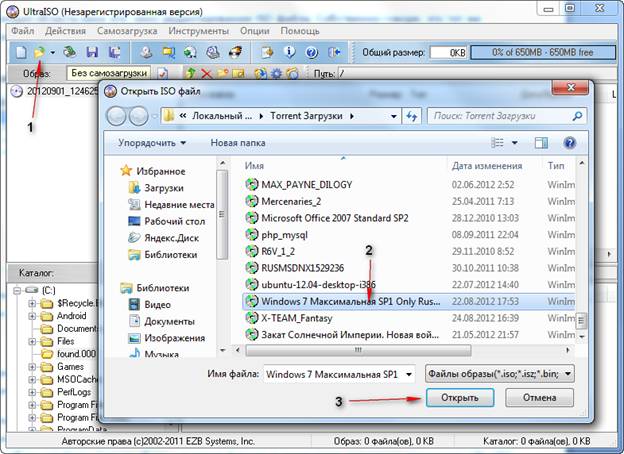
ಈ ಚಿತ್ರವನ್ನು ತೆರೆಯಿರಿ ಮತ್ತು ಅದನ್ನು ಫ್ಲ್ಯಾಷ್ ಡ್ರೈವ್ಗೆ ಬರ್ನ್ ಮಾಡಲು ಸಿದ್ಧರಾಗಿ. ಇದನ್ನು ಮಾಡಲು, "ಬೂಟ್" ವಿಭಾಗವನ್ನು ಆಯ್ಕೆ ಮಾಡಿ, ಮತ್ತು ಡ್ರಾಪ್-ಡೌನ್ ಮೆನುವಿನಲ್ಲಿ - "ಬರ್ನ್ ಹಾರ್ಡ್ ಡಿಸ್ಕ್ ಇಮೇಜ್".
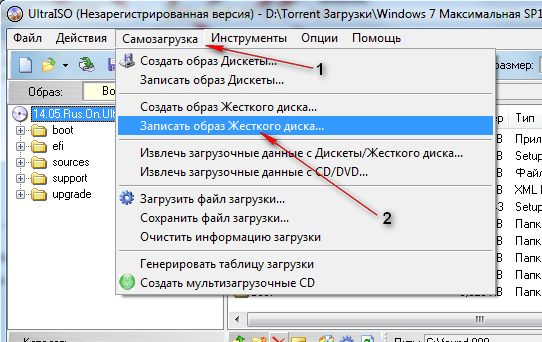
ಈ ವಿಂಡೋ ನಿಮ್ಮ ಮುಂದೆ ಕಾಣಿಸುತ್ತದೆ. ಯಾವ ಫ್ಲಾಶ್ ಡ್ರೈವಿನಲ್ಲಿ ರೆಕಾರ್ಡಿಂಗ್ ಮಾಡಲಾಗುವುದು ಎಂದು ಮತ್ತೊಮ್ಮೆ ಪರಿಶೀಲಿಸಿ. ರೆಕಾರ್ಡ್ ವಿಧಾನ ಬಟನ್ ಕೆಳಗಿನ ಶಾಸನವನ್ನು ಹೊಂದಿರಬೇಕು.
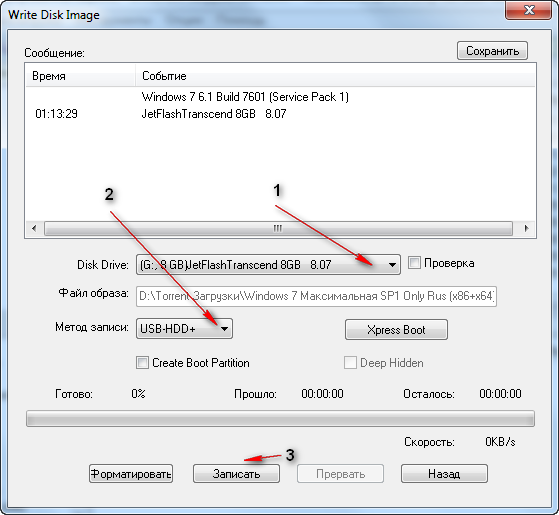
ಎಲ್ಲವೂ ಸರಿಯಾಗಿದ್ದರೆ, "ರೆಕಾರ್ಡ್" ಬಟನ್ ಕ್ಲಿಕ್ ಮಾಡಲು ಮುಕ್ತವಾಗಿರಿ.
ರೆಕಾರ್ಡಿಂಗ್ ಮುಗಿಯುವವರೆಗೆ ಕಾಯಿರಿ. ನಿಮ್ಮ ಫ್ಲಾಶ್ ಡ್ರೈವ್ ಸಿದ್ಧವಾಗಿದೆ. ನೀವು ಅದರಿಂದ ಕಂಪ್ಯೂಟರ್ ಅನ್ನು ಬೂಟ್ ಮಾಡಲು ಬಯಸಿದಾಗ, ನೀವು USB ಫ್ಲಾಶ್ ಡ್ರೈವ್ ಅನ್ನು ಸೇರಿಸಬೇಕು, BIOS ಗೆ ಹೋಗಿ ಮತ್ತು "USB-HDD ನಿಂದ ಬೂಟ್ ಮಾಡಿ" ಆಯ್ಕೆಮಾಡಿ.
ಡಿಸ್ಕ್ ಅನ್ನು ಬರ್ನ್ ಮಾಡಲು UltraISO ಅನ್ನು ಹೇಗೆ ಬಳಸುವುದು
ಪ್ರೋಗ್ರಾಂ ಅನ್ನು ರನ್ ಮಾಡಿ ಮತ್ತು ಮೇಲಿನ ಬಲ ಪೆಟ್ಟಿಗೆಯಲ್ಲಿ ನೀವು ಡಿಸ್ಕ್ಗೆ ಬರೆಯಲು ಬಯಸುವ ಫೈಲ್ಗಳನ್ನು ಇರಿಸಿ.

"ಒಟ್ಟು ಗಾತ್ರ" ಎಂಬ ಪೆಟ್ಟಿಗೆಗೆ ಗಮನ ಕೊಡಿ. ಇದು ರೆಕಾರ್ಡಿಂಗ್ಗಾಗಿ ಸಿದ್ಧಪಡಿಸಲಾದ ಫೈಲ್ಗಳ ಒಟ್ಟು ಗಾತ್ರವನ್ನು ಪ್ರದರ್ಶಿಸುತ್ತದೆ. ಈ ಪರಿಮಾಣವು ನೀವು ಅವುಗಳನ್ನು ಬರ್ನ್ ಮಾಡಲು ಯೋಜಿಸಿರುವ ಡಿಸ್ಕ್ನ ಪರಿಮಾಣವನ್ನು ಮೀರುವುದಿಲ್ಲ ಎಂಬ ಅಂಶಕ್ಕೆ ಗಮನ ಕೊಡುವುದು ಮುಖ್ಯ. ಎಲ್ಲವೂ ಕ್ರಮದಲ್ಲಿದ್ದರೆ, ಬರೆಯುವ ಡಿಸ್ಕ್ನೊಂದಿಗೆ ಐಕಾನ್ ಅನ್ನು ಕ್ಲಿಕ್ ಮಾಡಿ - "ಬರ್ನ್ ಡಿಸ್ಕ್ ಇಮೇಜ್".
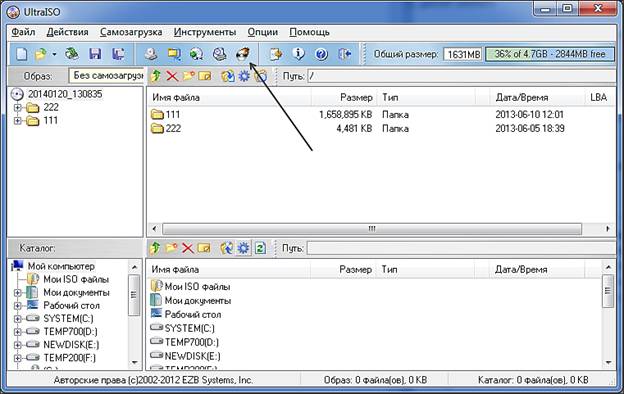
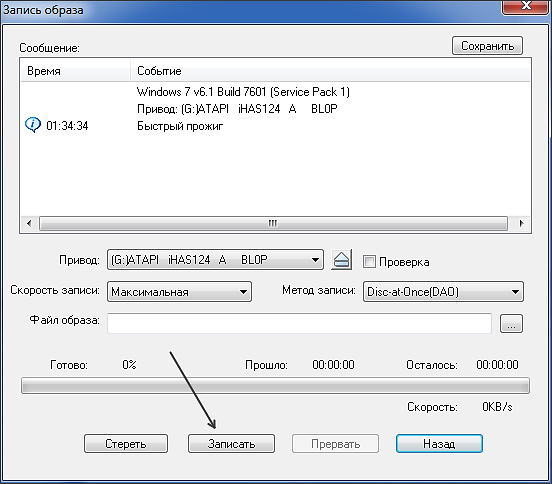
"ರೆಕಾರ್ಡ್" ಕ್ಲಿಕ್ ಮಾಡಿ ಮತ್ತು ರೆಕಾರ್ಡಿಂಗ್ ಮುಗಿಯುವವರೆಗೆ ಕಾಯಿರಿ.
ಡಿಸ್ಕ್ ಚಿತ್ರವನ್ನು ರಚಿಸಲು UltraISO ಅನ್ನು ಹೇಗೆ ಬಳಸುವುದು
ಡಿಸ್ಕ್ ಇಮೇಜ್ ಎನ್ನುವುದು ಫೈಲ್ಗೆ ಅನೌಪಚಾರಿಕ ಪದವಾಗಿದ್ದು ಅದು ಡಿಸ್ಕ್ ಅಥವಾ ಫ್ಲ್ಯಾಷ್ ಡ್ರೈವ್ನಲ್ಲಿರುವ ಫೈಲ್ಗಳು ಮತ್ತು ಡೇಟಾದ ಸಂಪೂರ್ಣ ರಚನೆಯನ್ನು ಒಳಗೊಂಡಿರುತ್ತದೆ. ಅಂದರೆ, ಡಿಸ್ಕ್ ಇಮೇಜ್ ಎಂದರೆ ನಿಮ್ಮ ಕೈಯಲ್ಲಿ ಹಿಡಿದಿರುವ ಸಿಡಿ / ಡಿವಿಡಿಯಲ್ಲಿರುವ ಡೇಟಾ. ಅಂತಹ ಡಿಸ್ಕ್ ಚಿತ್ರವನ್ನು ವಿವಿಧ ಸ್ವರೂಪಗಳಲ್ಲಿ ಬರೆಯಬಹುದು, ಆದರೆ ಅತ್ಯಂತ ಸಾಮಾನ್ಯವಾದವುಗಳು ISO, NRG, IMG, MDS/MDF, CUE, BIN, CCD. ಅದೇ ಸಮಯದಲ್ಲಿ, ISO ಸ್ವರೂಪವು ಬಹುತೇಕ ಸಾರ್ವತ್ರಿಕವಾಗಿದೆ; ಬಹುತೇಕ ಎಲ್ಲಾ ಇತರ ಪ್ರೋಗ್ರಾಂಗಳು ಅದನ್ನು ಬೆಂಬಲಿಸುತ್ತವೆ. ಡೇಟಾವನ್ನು ಬ್ಯಾಕಪ್ ಮಾಡಲು ಡಿಸ್ಕ್ ಚಿತ್ರಗಳನ್ನು ಬಳಸಲಾಗುತ್ತದೆ - ಉದಾಹರಣೆಗೆ, ನಿಮ್ಮ ಕಂಪ್ಯೂಟರ್ನ ಹಾರ್ಡ್ ಡಿಸ್ಕ್ನ ಚಿತ್ರ - ಹಾಗೆಯೇ ಎಲ್ಲಾ ರೀತಿಯ ಸಾಫ್ಟ್ವೇರ್ಗಳನ್ನು ವಿತರಿಸಲು ಮತ್ತು ಹಂಚಿಕೊಳ್ಳಲು.
UltraISO ಪ್ರೋಗ್ರಾಂ ಅನ್ನು ಬಳಸಿಕೊಂಡು ಡಿಸ್ಕ್ ಇಮೇಜ್ ಅನ್ನು ಬರ್ನ್ ಮಾಡಲು. ಅದನ್ನು ರನ್ ಮಾಡಿ ಮತ್ತು ಮೇಲಿನ ಬಲ ವಿಂಡೋಗೆ ಅಗತ್ಯವಿರುವ ಫೈಲ್ಗಳನ್ನು ಸೇರಿಸಿ.
ಅದರ ನಂತರ, ಮುಖ್ಯ ಮೆನುಗೆ ಹೋಗಿ ಮತ್ತು "ಫೈಲ್" ವಿಭಾಗವನ್ನು ತೆರೆಯಿರಿ. ಡ್ರಾಪ್-ಡೌನ್ ಮೆನುವಿನಿಂದ "ಹೀಗೆ ಉಳಿಸು" ಆಯ್ಕೆಮಾಡಿ.
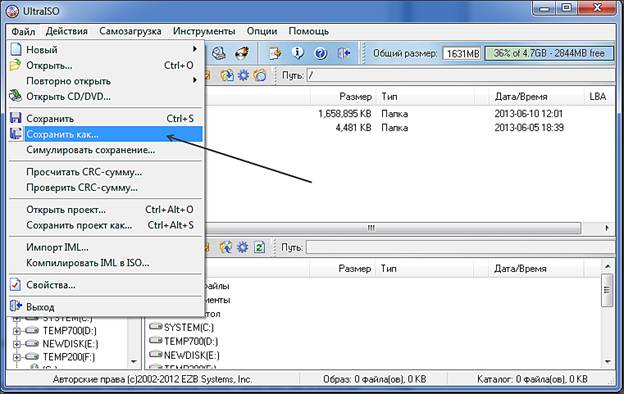
ನಿಮ್ಮ ಮುಂದೆ ಹೊಸ ವಿಂಡೋ ತೆರೆಯುತ್ತದೆ, ಇದರಲ್ಲಿ ನೀವು ಡಿಸ್ಕ್ ಇಮೇಜ್ನ ಸ್ವರೂಪ ಮತ್ತು ನೀವು ಅದನ್ನು ಉಳಿಸಲು ಬಯಸುವ ಫೋಲ್ಡರ್ ಅನ್ನು ಆಯ್ಕೆ ಮಾಡಬೇಕಾಗುತ್ತದೆ.
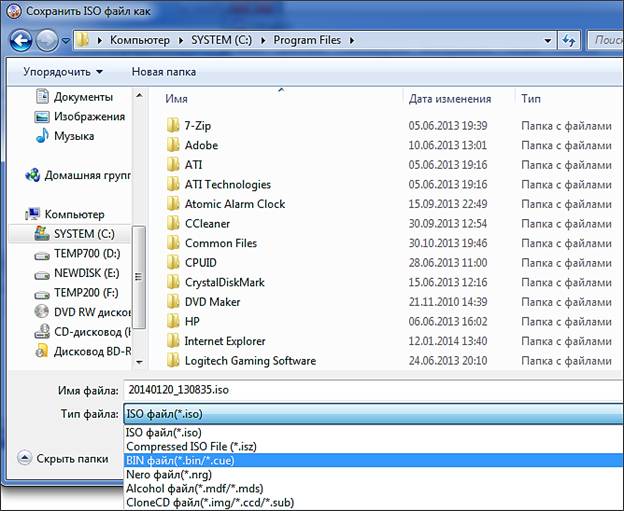
ನೀವು ಇದನ್ನು ಮಾಡಿದ ನಂತರ, ಡೌನ್ಲೋಡ್ ಪ್ರಕ್ರಿಯೆಯು ಪ್ರಾರಂಭವಾಗುತ್ತದೆ. ಮತ್ತು ನಂತರ ನೀವು ನಿರ್ದಿಷ್ಟಪಡಿಸಿದ ಫೋಲ್ಡರ್ನಲ್ಲಿ ಡಿಸ್ಕ್ ಚಿತ್ರವನ್ನು ಕಾಣಬಹುದು.
ನೀವು ಈಗಾಗಲೇ ಹೊಂದಿರುವ CD ಯಿಂದ ಡಿಸ್ಕ್ ಚಿತ್ರವನ್ನು ಬರ್ನ್ ಮಾಡಲು ಬಯಸಿದರೆ. ನೀವು ಅದನ್ನು ಸ್ವಲ್ಪ ವಿಭಿನ್ನವಾಗಿ ಮಾಡಬೇಕಾಗಿದೆ. ನೀವು ಡ್ರೈವ್ಗೆ ಚಿತ್ರಿಸಲು ಬಯಸುವ ಡಿಸ್ಕ್ ಅನ್ನು ಸೇರಿಸಿ, ನಂತರ UltraISO ಪ್ರೋಗ್ರಾಂ ಅನ್ನು ಪ್ರಾರಂಭಿಸಿ. ಡಿಸ್ಕ್ ಐಕಾನ್ ಮೇಲೆ ಕ್ಲಿಕ್ ಮಾಡಿ - "ಇಮೇಜ್ ರಚಿಸಿ".
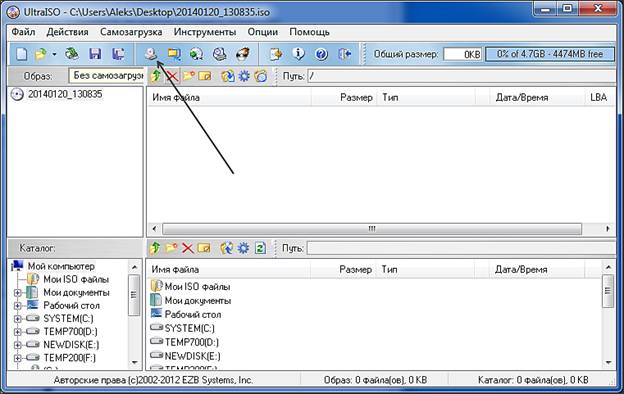
ಈ ರೀತಿಯ ವಿಂಡೋ ನಿಮ್ಮ ಮುಂದೆ ಕಾಣಿಸುತ್ತದೆ.
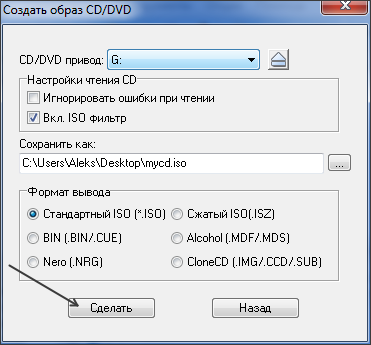
ನೀವು ಬಯಸಿದ ಡಿಸ್ಕ್ ಅನ್ನು ಸ್ಥಾಪಿಸಿದ ಡ್ರೈವ್ ಅನ್ನು ಆಯ್ಕೆ ಮಾಡಿ, ನೀವು ಅದನ್ನು ಉಳಿಸಲು ಬಯಸುವ ಫೋಲ್ಡರ್ ಅನ್ನು ನಿರ್ದಿಷ್ಟಪಡಿಸಿ ಮತ್ತು "ಮಾಡು" ಬಟನ್ ಕ್ಲಿಕ್ ಮಾಡಿ.
ಬರೆಯುವ ಪ್ರಕ್ರಿಯೆಯು ಪೂರ್ಣಗೊಂಡ ನಂತರ, ನಿಮಗೆ ಅಗತ್ಯವಿರುವ ಡಿಸ್ಕ್ ಇಮೇಜ್ ಅನ್ನು ನೀವು ನಿರ್ದಿಷ್ಟಪಡಿಸಿದ ಫೋಲ್ಡರ್ನಲ್ಲಿ ಇರಿಸಲಾಗುತ್ತದೆ.
ಇತ್ತೀಚೆಗೆ, ಫ್ಲ್ಯಾಶ್ ಡ್ರೈವ್ಗೆ ಚಿತ್ರಗಳನ್ನು ಬರೆಯುವ ವಿಧಾನವು ಹೆಚ್ಚು ಹೆಚ್ಚು ಪ್ರಸ್ತುತವಾಗಿದೆ. ಡ್ರೈವ್ಗಳ ವೇಗವು ಆಪ್ಟಿಕಲ್ ಡಿಸ್ಕ್ಗಿಂತ ಹೆಚ್ಚಾಗಿರುತ್ತದೆ ಎಂಬ ಅಂಶದಿಂದ ಇದು ಪ್ರಭಾವಿತವಾಗಿದೆ, ಅಂದರೆ. ಮತ್ತು ವಿಂಡೋಸ್ ನೀವು ವೇಗವಾಗಿ ಸ್ಥಾಪಿಸುತ್ತೀರಿ. ಈ ಲೇಖನದಲ್ಲಿ, UltraISO ಮೂಲಕ ಯುಎಸ್ಬಿ ಫ್ಲ್ಯಾಷ್ ಡ್ರೈವ್ಗೆ ಚಿತ್ರವನ್ನು ಹೇಗೆ ಬರ್ನ್ ಮಾಡುವುದು ಎಂಬುದನ್ನು ನಾವು ಸ್ಪಷ್ಟವಾಗಿ ಮತ್ತು ಸರಿಯಾಗಿ ತೋರಿಸುತ್ತೇವೆ, ಮುಖ್ಯ ಅಂಶಗಳನ್ನು ಹೈಲೈಟ್ ಮಾಡುತ್ತೇವೆ ಮತ್ತು ನೀವು ಅದನ್ನು ಇನ್ನೂ ಸ್ಥಾಪಿಸದಿದ್ದರೆ ಈ ಸಾಫ್ಟ್ವೇರ್ ಅನ್ನು ಡೌನ್ಲೋಡ್ ಮಾಡಲು ಸಹ ನೀವು ಮುಂದುವರಿಯಬಹುದು. ಕೆಲವು ಹೊಸ ಕಂಪ್ಯೂಟರ್ಗಳಲ್ಲಿ, ವಿಶೇಷವಾಗಿ ಕಾಂಪ್ಯಾಕ್ಟ್ ಪದಗಳಿಗಿಂತ ವರ್ಗದಿಂದ, ಡಿಸ್ಕ್ ಡ್ರೈವ್ ಅನ್ನು ಇನ್ನು ಮುಂದೆ ಪ್ಯಾಕೇಜ್ನಲ್ಲಿ ಸೇರಿಸಲಾಗಿಲ್ಲ, ಆದ್ದರಿಂದ USB ಫ್ಲಾಶ್ ಡ್ರೈವಿನಲ್ಲಿ ಚಿತ್ರವನ್ನು ಹೊಂದಿರುವುದು ಈಗಾಗಲೇ ಅಗತ್ಯವಾಗಿದೆ.
ಚಿತ್ರದ ಗಾತ್ರದೊಂದಿಗೆ ಫ್ಲ್ಯಾಶ್ ಡ್ರೈವ್ನಲ್ಲಿನ ಮುಕ್ತ ಸ್ಥಳವನ್ನು ಹೋಲಿಸಲು ಮರೆಯಬೇಡಿ ಇದರಿಂದ ಯಾವುದೇ ಸಮಸ್ಯೆಗಳಿಲ್ಲ ಮತ್ತು ನೀವು ವಿಚಲಿತರಾಗಬೇಕಾಗಿಲ್ಲ ಮತ್ತು ಸ್ವಚ್ಛಗೊಳಿಸುವ ಸಮಯವನ್ನು ವ್ಯರ್ಥ ಮಾಡಬೇಕಾಗಿಲ್ಲ. ಆದರೆ ಎಷ್ಟು ಕನಿಷ್ಠ ಸ್ಥಳಾವಕಾಶ ಬೇಕು? ಚಿತ್ರದ ಗಾತ್ರವನ್ನು ನಿರ್ಮಿಸುವುದು ಅವಶ್ಯಕ. ಉದಾಹರಣೆಗೆ, ಮೂಲಕ USB ಫ್ಲಾಶ್ ಡ್ರೈವ್ಗೆ ವಿಂಡೋಸ್ 7 ಚಿತ್ರವನ್ನು ಬರೆಯುವ ಮೊದಲು UltraISO, ನೀವು ಆದೇಶವನ್ನು ಹೊಂದಿರಬೇಕು 2.5 GB ಲಭ್ಯವಿರುವ ಸ್ಥಳಾವಕಾಶ . ಇತರ ಆವೃತ್ತಿಗಳಿಗೆ - XP, Vista, 8 / 8.1 - ಈ ಸಂಖ್ಯೆಯು ಕ್ರಮವಾಗಿ, ಮೇಲಕ್ಕೆ ಮತ್ತು ಕೆಲವೊಮ್ಮೆ ಕೆಳಕ್ಕೆ ಬದಲಾಗಬಹುದು. ಆದ್ದರಿಂದ - ನೀವು ಸಾಮಾನ್ಯವಾಗಿ ರೆಕಾರ್ಡ್ ಮಾಡಲು, ಕನಿಷ್ಠ ನೀವು ಫ್ಲ್ಯಾಶ್ ಡ್ರೈವ್ ಅನ್ನು ಹೊಂದಿರಬೇಕು 4 ಜಿಬಿ, ಆದರೆ ಇದು ಸಾಮಾನ್ಯ ಫ್ಲಾಶ್ ಡ್ರೈವ್ ಅಥವಾ 2 TB ಪೋರ್ಟಬಲ್ ಡ್ರೈವ್ ಆಗಿರಲಿ, ಹೆಚ್ಚಿನ ವ್ಯತ್ಯಾಸವಿಲ್ಲ. ಪ್ರೋಗ್ರಾಂ ಮತ್ತು ಡ್ರೈವ್ ಹೊರತುಪಡಿಸಿ (ಮತ್ತು ಸ್ವಲ್ಪ ಗಮನ ಮತ್ತು ಸೂಚನೆಗಳ ಪ್ರಕಾರ ಕಾರ್ಯನಿರ್ವಹಿಸುವ ಸಾಮರ್ಥ್ಯ), ನಿಮಗೆ ಬೇರೇನೂ ಅಗತ್ಯವಿರುವುದಿಲ್ಲ. ಹೇಗಾದರೂ, ಯುಎಸ್ಬಿ ಫ್ಲ್ಯಾಷ್ ಡ್ರೈವ್ಗೆ ವಿಂಡೋಸ್ ಅನ್ನು ಹೇಗೆ ಬರೆಯುವುದು ಎಂಬುದರ ಕಾರ್ಯಾಚರಣೆ UltraISO, ಸಾಕಷ್ಟು ಸರಳ ಮತ್ತು ಬಳಕೆದಾರರ ಹೆಚ್ಚಿನ ಪ್ರಯತ್ನವನ್ನು ತೆಗೆದುಕೊಳ್ಳುವುದಿಲ್ಲ, ಮತ್ತು ಸಮಸ್ಯೆಗಳನ್ನು ಸೃಷ್ಟಿಸುವುದಿಲ್ಲ.
ಆದರೆ ಇತ್ತೀಚಿನವರೆಗೂ, ಪಿಸಿ ಉದ್ಯಮವು ಇಲ್ಲಿಯವರೆಗೆ ಮುಂದುವರಿಯುತ್ತದೆ ಎಂದು ಯಾರೂ ಅರ್ಥೈಸಲಿಲ್ಲ ಎಂದು ಊಹಿಸಿ. ಬಿಲ್ ಗೇಟ್ಸ್ ಅವರು 5 MB ಫ್ಲಾಪಿ ಡಿಸ್ಕ್ ಅನ್ನು ಪ್ರದರ್ಶಿಸಿದಾಗ, ಅವರು ತನಗೆ ಬೇಕಾದ ಎಲ್ಲಾ ಮಾಹಿತಿಯನ್ನು ಮಾರ್ಜಿನ್ನೊಂದಿಗೆ ಇರಿಸುವುದಾಗಿ ಹೇಳಿದಾಗ, ಕೆಲವು ವರ್ಷಗಳಲ್ಲಿ PC ತಂತ್ರಜ್ಞಾನಗಳು ಏನಾಗಬಹುದು ಎಂದು ಅವರು ಯೋಚಿಸಿದ್ದೀರಾ?
ಈಗ ನಿಮಗೆ 5 MB ಸಾಕಾಗುತ್ತದೆಯೇ? ಯಾವ ಕೆಲಸವನ್ನು ಮಾಡಲಾಗಿದೆ ಎಂದು ಊಹಿಸಿ, ಉದಾಹರಣೆಗೆ, ನೀವು ಉಗಿ ಸ್ನಾನವನ್ನು ತೆಗೆದುಕೊಳ್ಳಲು ಸಾಧ್ಯವಿಲ್ಲ, ಬೂಟ್ ಮಾಡಬಹುದಾದ ವಿಂಡೋಸ್ 7 ಅಲ್ಟ್ರಾಐಎಸ್ಒ ಫ್ಲ್ಯಾಷ್ ಡ್ರೈವ್ ಅನ್ನು ಹೇಗೆ ರಚಿಸುವುದು. ಇಲ್ಲಿ ವಿಶೇಷ ಕೊಡುಗೆ ಇಂಜಿನಿಯರಿಂಗ್ ಮಾತ್ರವಲ್ಲ - ಪ್ರೋಗ್ರಾಮರ್ಗಳ ತಂಡಗಳು (ಮತ್ತು ಅವರಿಲ್ಲದೆ ಅದು ಹೇಗೆ ಸಾಧ್ಯ) ಅವರ ಕೆಲಸವನ್ನು ತಿಳಿದಿದೆ ಮತ್ತು ಒಟ್ಟಾರೆ ಪ್ರಗತಿಯನ್ನು ಪಡೆಯಲಾಗುತ್ತದೆ. ಅಷ್ಟೆ... ಈಗ ಹಿಂತಿರುಗಿ ನೋಡೋಣ, ಕೆಳಗಿನ ಲಿಂಕ್ ಮೃದುವಾದ ವಿತರಣೆಯನ್ನು ಒಳಗೊಂಡಿದೆ UltraISO. ನಿಮ್ಮ ಬಳಿ ಇಲ್ಲದಿದ್ದರೆ ಡೌನ್ಲೋಡ್ ಮಾಡಿ. ಹೋಗೋಣ ಮತ್ತು ನಾಚಿಕೆಪಡಬೇಡ!
ಪ್ರೋಗ್ರಾಂನಲ್ಲಿ ರೆಕಾರ್ಡ್ ಮಾಡಲು, ನೀವು ಮೊದಲು ಚಿತ್ರವನ್ನು ತೆರೆಯಬೇಕು:
ಅದರ ನಂತರ, ನೀವು ಡೌನ್ಲೋಡ್ ಮಾಡಿದ ಮಾದರಿಯೊಂದಿಗೆ ಪ್ರೋಗ್ರಾಂ ಡೈಲಾಗ್ ಬಾಕ್ಸ್ ಅನ್ನು ನೀವು ನೋಡುತ್ತೀರಿ. ಸ್ವಲ್ಪ ಕಳೆದುಹೋಗಿದೆಯೇ? ಪರವಾಗಿಲ್ಲ! ಮುಂದುವರೆಯಿರಿ!
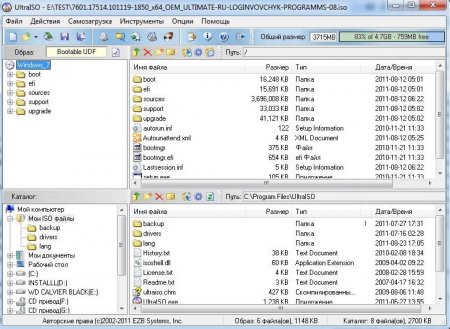
ಆಯ್ಕೆ ಮಾಡಿ ಬೂಟ್ಸ್ಟ್ರ್ಯಾಪ್ . ಹಾರ್ಡ್ ಡಿಸ್ಕ್ ಇಮೇಜ್ ಅನ್ನು ರೆಕಾರ್ಡ್ ಮಾಡುವ ಐಟಂ ಮುಂದಿನದು, ಸ್ಕ್ರೀನ್ಶಾಟ್ ನೋಡಿ. ಯುಎಸ್ಬಿ ಫ್ಲ್ಯಾಷ್ ಡ್ರೈವ್ಗೆ ವಿಂಡೋಸ್ XP ಚಿತ್ರವನ್ನು ಹೇಗೆ ಬರೆಯುವುದು ಎಂಬ ಪ್ರಕ್ರಿಯೆಯ ಮೊದಲು ನಾವು ತಕ್ಷಣವೇ ನಿಮಗೆ ತಿಳಿಸುತ್ತೇವೆ UltraISO, ನೀವು ಅದನ್ನು ಫಾರ್ಮ್ಯಾಟ್ ಮಾಡಬೇಕಾಗುತ್ತದೆ ಮತ್ತು ಸೂಚಿಸಿದ ಹೊರತುಪಡಿಸಿ ಯಾವುದೇ ಅನಗತ್ಯ ಕ್ರಿಯೆಗಳನ್ನು ಮಾಡಬೇಡಿ. ಇಲ್ಲಿ ಸಾರವು OS Win7/8 ಗಾಗಿ ಒಂದೇ ಆಗಿರುತ್ತದೆ.
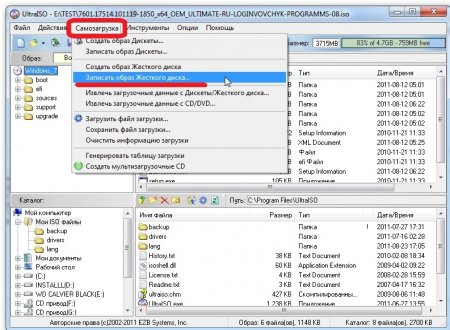
ಸಾಧನವನ್ನು ಆಯ್ಕೆ ಮಾಡಲು ಇದು ಉಳಿದಿದೆ. ಬರೆಯುವ ವಿಧಾನವನ್ನು ಹೊಂದಿಸಿ USB HDD+. ಪ್ಯಾರಾಗ್ರಾಫ್ ಬೂಟ್ ವಿಭಾಗವನ್ನು ಮರೆಮಾಡಿ- ಚೆಕ್ಮಾರ್ಕ್ ಇರಬಾರದು, ನಾವು ಬೂಟ್ ವಿಭಾಗವನ್ನು ಮರೆಮಾಡಲು ಅಗತ್ಯವಿಲ್ಲ. ಇದು ಒತ್ತಲು ಉಳಿದಿದೆ ಸುಟ್ಟು ಹಾಕು :

ಡಿಸ್ಕ್ ಬಳಕೆದಾರರಿಗೆ ಮಾಹಿತಿ! ಅವು ಹಲವಾರು ವಿಧಗಳಲ್ಲಿ ಹಳೆಯದಾಗಿದ್ದರೂ, ಪ್ರೋಗ್ರಾಂ ಅವುಗಳನ್ನು ರೆಕಾರ್ಡ್ ಮಾಡುವುದನ್ನು ಬೆಂಬಲಿಸುತ್ತದೆ. ಕ್ರಿಯೆಯ ಮೂಲತತ್ವ, ಹೇಗೆ ಬರೆಯುವುದು UltraISOಡಿಸ್ಕ್ಗೆ, ವಿಂಡೋಸ್ 7/8 ರ ಚಿತ್ರ, ಇತ್ಯಾದಿ, ಫ್ಲ್ಯಾಶ್ ಡ್ರೈವಿನೊಂದಿಗೆ ಮೂಲಭೂತವಾಗಿ ಒಂದೇ ಆಗಿರುತ್ತದೆ; ಚಾಲನೆಗೆ ಆದ್ಯತೆ ನೀಡಲಾಗಿದೆ. ಆದರೆ ಪ್ರಗತಿಯನ್ನು ನೀಡಲಾಗಿದೆ ಇದು ಹೆಚ್ಚು ಸಮಯ ಇರುವುದಿಲ್ಲ!

ಎಲ್ಲಾ ನಂತರ, ಹೆಚ್ಚು ಅನುಕೂಲಕರ ಮತ್ತು ಪರಿಣಾಮಕಾರಿ ಸಾಧನಗಳ ಆಗಮನದಿಂದ ಅವರ ಅಗತ್ಯವು ಎಷ್ಟು ಬೇಗನೆ ಕಣ್ಮರೆಯಾಗುತ್ತದೆ ಎಂಬುದನ್ನು ನೀವೇ ನೋಡುತ್ತೀರಿ.
ಇದು ಕಾರ್ಯರೂಪಕ್ಕೆ ಬಂದರೆ ನಮಗೆ ತಿಳಿಸಿ UltraISOದಾಖಲೆ ಮಾಡಿ. ಸೃಷ್ಟಿ ಎಷ್ಟು ವೇಗವಾಗಿತ್ತು UltraISOವಿಂಡೋಸ್ 7 ಬೂಟ್ ಮಾಡಬಹುದಾದ ಫ್ಲಾಶ್ ಡ್ರೈವ್? ಇದು ಇತರ ಸಂದರ್ಶಕರಿಗೆ ಉಪಯುಕ್ತವಾಗಿರುತ್ತದೆ; ಸಹಜವಾಗಿ, ನೀವು PC ಯ ಗುಣಲಕ್ಷಣಗಳನ್ನು ಮತ್ತು ನೀವು ಯಾವ ರೀತಿಯ ಡ್ರೈವ್ ಅನ್ನು ಹೊಂದಿದ್ದೀರಿ ಎಂಬುದನ್ನು ಸಹ ಗಣನೆಗೆ ತೆಗೆದುಕೊಳ್ಳಬೇಕಾಗುತ್ತದೆ. ಸಹಜವಾಗಿ, ಇಲ್ಲಿ ಸಂಕೀರ್ಣವಾದ ಏನೂ ಇಲ್ಲ, ಆದರೆ ಪಿಸಿ ಕೆಲವೊಮ್ಮೆ OS ನೊಂದಿಗೆ ವಿಚಿತ್ರವಾದ ಕೆಲಸಗಳನ್ನು ಮಾಡಬಹುದು, ಆದ್ದರಿಂದ UltraISO ಅನ್ನು ಬಳಸಿಕೊಂಡು ಬೂಟ್ ಮಾಡಬಹುದಾದ ವಿಂಡೋಸ್ 7 ಫ್ಲ್ಯಾಷ್ ಡ್ರೈವ್ ಅನ್ನು ಹೇಗೆ ಮಾಡುವುದು, ನಿಮಗೆ ಮತ್ತು ಇತರ ಬಳಕೆದಾರರಿಗೆ ಸಹಾಯ ಮಾಡುವ ಬಗ್ಗೆ ಇನ್ನಷ್ಟು ಕೇಳಿ. ಕಷ್ಟವನ್ನು ವಿವರಿಸಿ - ನಾವು ನಿಮಗೆ ಸಹಾಯ ಮಾಡಲು ಪ್ರಯತ್ನಿಸುತ್ತೇವೆ. ಕೆಳಗಿನ ಸಾಮಾಜಿಕ ನೆಟ್ವರ್ಕ್ಗಳ ಮೂಲಕ ಕಾಮೆಂಟ್ಗಳನ್ನು ಬರೆಯಿರಿ! ಧನ್ಯವಾದ!
ಹೆಚ್ಚಿನವುಗಳಲ್ಲಿ ಒಂದನ್ನು ಪರಿಗಣಿಸಿ ಸರಳ ಸರ್ಕ್ಯೂಟ್ಗಳುಫ್ಲ್ಯಾಷ್ ಡ್ರೈವ್ ಅನ್ನು ಬೂಟ್ ಮಾಡಬಹುದಾದ ಒಂದನ್ನಾಗಿ ಪರಿವರ್ತಿಸುವುದು, ಇದು ಆಪರೇಟಿಂಗ್ ಸಿಸ್ಟಮ್ಗಳನ್ನು ಸ್ಥಾಪಿಸಲು ಸೂಕ್ತವಾಗಿರುತ್ತದೆ ವಿಂಡೋಸ್ 7ಮತ್ತು 8\8.1 . ಇದು ನಿಯಂತ್ರಕ ಫರ್ಮ್ವೇರ್ನೊಂದಿಗೆ ನೋವಿನಿಂದ ಬೇಡಿಕೊಳ್ಳಬೇಕಾಗಿಲ್ಲ ಅಥವಾ ಬೂಟ್ ಪ್ರದೇಶವನ್ನು ಹೊಂದಿಸಬೇಕಾಗಿಲ್ಲ.
ಆಪರೇಟಿಂಗ್ ಸಿಸ್ಟಮ್ ಸ್ಥಾಪಕದೊಂದಿಗೆ ಬೂಟ್ ಮಾಡಬಹುದಾದ USB ಫ್ಲಾಶ್ ಡ್ರೈವ್ ಅನ್ನು ರಚಿಸಲು ಈ ವಿಧಾನವು ಸೂಕ್ತವಲ್ಲ ಎಂದು ನಾನು ಗಮನಿಸಲು ಬಯಸುತ್ತೇನೆ ವಿಂಡೋಸ್ XPಮತ್ತು ಹಿಂದಿನ ಓಎಸ್.
ತಯಾರಿ
ನಾವು ಪಾವತಿಸಿದ ಪ್ರೋಗ್ರಾಂ ಅನ್ನು ಹಿಡಿದಿಟ್ಟುಕೊಳ್ಳಬೇಕು UltraISO, ಹಾಗೆಯೇ ಉಚಿತ ಫ್ಲಾಶ್ ಡ್ರೈವ್, ಇದು ನಿಮಗೆ ಅಗತ್ಯವಿರುವ ಮಾಹಿತಿಯನ್ನು ಹೊಂದಿಲ್ಲ.
ಈ ಪ್ರಯೋಗದಲ್ಲಿ ಫ್ಲಾಶ್ ಡ್ರೈವ್ ಇರುತ್ತದೆ ADATA UV150 8GB USB3.0, ನಿಯಂತ್ರಕದಲ್ಲಿ SMI SM3261ABಸ್ಮರಣೆಯೊಂದಿಗೆ SanDisk eD3 (0x45.0xDE.0x98.0x92). ನೀವು ಯಾವುದನ್ನಾದರೂ ಬಳಸಬಹುದಾದರೂ, ಮುಖ್ಯ ವಿಷಯವೆಂದರೆ ನೀವು ಬಳಸುವ ಡಿಸ್ಕ್ ಇಮೇಜ್ ಅದರ ಪರಿಮಾಣಕ್ಕೆ ಸರಿಹೊಂದುತ್ತದೆ.
IN ಶೈಕ್ಷಣಿಕ ಉದ್ದೇಶಗಳು, USB ಫ್ಲಾಶ್ ಡ್ರೈವ್ಗೆ ಬರೆಯಲು ಮತ್ತು ಆಪರೇಟಿಂಗ್ ಸಿಸ್ಟಮ್ ಅನ್ನು ಸ್ಥಾಪಿಸಲು ಪ್ರಯತ್ನಿಸೋಣ ವಿಂಡೋಸ್ ಸೆವೆನ್ ಅಲ್ಟಿಮೇಟ್ x86, ಮೂಲ ಚಿತ್ರದಿಂದ ru_windows_7_ultimate_with_sp1_x86_dvd_u_677463.iso(MD5=).
ದುರದೃಷ್ಟವಶಾತ್, ಫ್ಲಾಶ್ ಡ್ರೈವ್ ರಚಿಸುವ ಪ್ರಕ್ರಿಯೆಯಲ್ಲಿ, UltraISOನಿರ್ವಹಿಸುತ್ತದೆ ಬಲವಂತದ ಫಾರ್ಮ್ಯಾಟಿಂಗ್ಕಡತ ವ್ಯವಸ್ಥೆಗೆ FAT32. ಮತ್ತು ಇದು ಪ್ರತಿಯಾಗಿ, ಪರಿಮಾಣದೊಂದಿಗೆ USB ಫ್ಲಾಶ್ ಡ್ರೈವ್ಗೆ ಫೈಲ್ಗಳನ್ನು ಅಪ್ಲೋಡ್ ಮಾಡುವ ಸಾಧ್ಯತೆಯನ್ನು ಹೊರತುಪಡಿಸುತ್ತದೆ 4 ಗಿಗಾಬೈಟ್ಗಳಿಗಿಂತ ಹೆಚ್ಚು. ಇಮೇಜ್ ಫೈಲ್ ಸ್ವತಃ ಈ ಮೌಲ್ಯಕ್ಕಿಂತ ಹೆಚ್ಚಿನ ಪರಿಮಾಣವನ್ನು ಹೊಂದಬಹುದು ಎಂದು ನಾನು ಸ್ಪಷ್ಟಪಡಿಸಲು ಬಯಸುತ್ತೇನೆ, ಆದರೆ ಫೈಲ್ಗಳು ಅದರಲ್ಲಿ ಇರುವುದಿಲ್ಲ. ಒಳಗೆ ತುಂಬಾ ದೊಡ್ಡ ಅಂಶಗಳಿಲ್ಲ ಎಂಬ ಕಾರಣದಿಂದಾಗಿ, ಹೆಚ್ಚಾಗಿ ನೀವು ಒಂದು ಫೈಲ್ ಅನ್ನು ಮಾತ್ರ ಪರಿಶೀಲಿಸಬೇಕಾಗುತ್ತದೆ \sources\INSTALL.WIM .
ಸೃಷ್ಟಿಯ ಪ್ರಕ್ರಿಯೆ
ಮೊದಲ ಹಂತದಲ್ಲಿ, ನಾವು USB ಫ್ಲಾಶ್ ಡ್ರೈವ್ ಅನ್ನು ಕಂಪ್ಯೂಟರ್ಗೆ ಸಂಪರ್ಕಿಸಬೇಕು, ಅಪ್ಲಿಕೇಶನ್ ಅನ್ನು ರನ್ ಮಾಡಿ UltraISOಮತ್ತು ಅಗತ್ಯವಿರುವ ಡಿಸ್ಕ್ ಚಿತ್ರವನ್ನು ತೆರೆಯಿರಿ. ಇದು ಗುಂಡಿಯನ್ನು ಒತ್ತಿದಂತಿರಬಹುದು ತೆರೆಯಿರಿಟೂಲ್ಬಾರ್ನಲ್ಲಿ, ಮತ್ತು ಹಾಟ್ ಕೀಗಳ ಸಹಾಯದಿಂದ Ctrl+O.
ಚಿತ್ರ ತೆರೆದ ನಂತರ, ಯುಟಿಲಿಟಿ ವಿಂಡೋ ಈ ರೀತಿ ಕಾಣಿಸಬೇಕು.
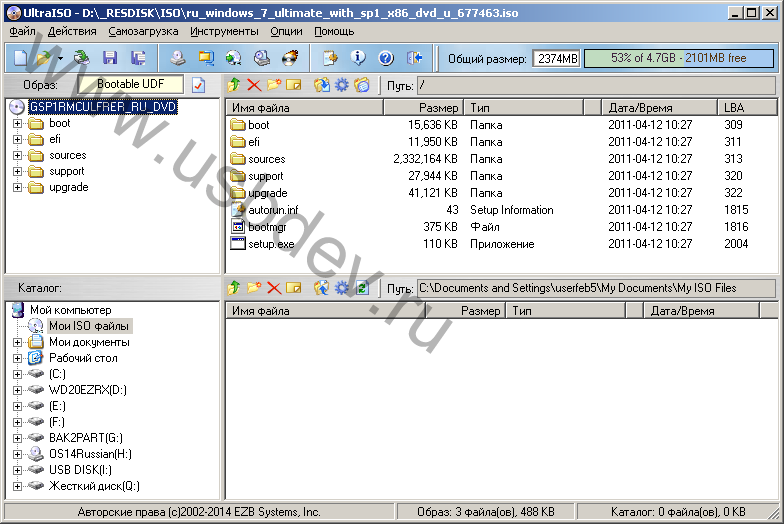
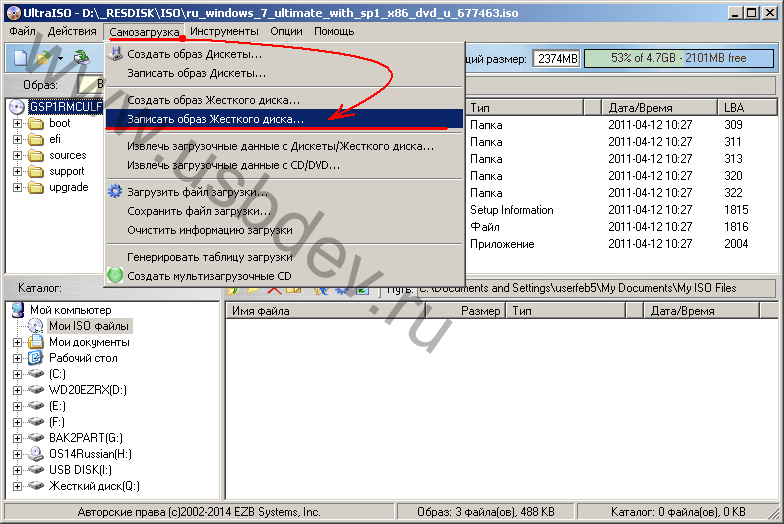
ನಾವು ಅಂಶವನ್ನು ತೆರೆಯುವ ಮೊದಲು " ಡಿಸ್ಕ್ ಚಿತ್ರವನ್ನು ಬರೆಯಿರಿ", ಅಲ್ಲಿ ನೀವು ಬಯಸಿದ ಫ್ಲಾಶ್ ಡ್ರೈವ್ ಅನ್ನು ಆಯ್ಕೆ ಮಾಡಬೇಕಾಗುತ್ತದೆ ಮತ್ತು ಅದಕ್ಕೆ ಬರೆಯುವ ವಿಧಾನವನ್ನು ನಿರ್ದಿಷ್ಟಪಡಿಸಿ. ಮೊದಲ ಹಂತದೊಂದಿಗೆ ಎಲ್ಲವೂ ಅತ್ಯಂತ ಪಾರದರ್ಶಕವಾಗಿದ್ದರೆ, ರೆಕಾರ್ಡಿಂಗ್ ವಿಧಾನಗಳ ಆಯ್ಕೆಯೊಂದಿಗೆ, ಎಲ್ಲವೂ ಸ್ಪಷ್ಟವಾಗಿಲ್ಲ. ಎರಡು ಮುಖ್ಯ ಶಿಫಾರಸುಗಳು USB HDD+ಮತ್ತು USB-HDD+ v2. ವೈಯಕ್ತಿಕವಾಗಿ, ನನ್ನ ಕಂಪ್ಯೂಟರ್ನಲ್ಲಿ ಏಳನ್ನು ಮರುಸ್ಥಾಪಿಸಲು ನಾನು ಎರಡನೇ ಆವೃತ್ತಿಯನ್ನು ಬಳಸಿದ್ದೇನೆ ( V2) ಈ ವಿಧಾನದ.
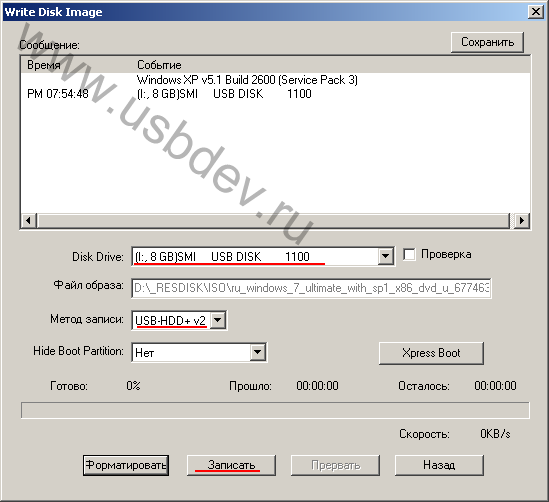
ನೀವು ಅವುಗಳನ್ನು ಹೆಕ್ಸಾಡೆಸಿಮಲ್ ಸಂಪಾದಕದಲ್ಲಿ ಹೋಲಿಸಲು ಪ್ರಯತ್ನಿಸಿದರೆ, ಅವುಗಳಲ್ಲಿ ಮುಖ್ಯ ವ್ಯತ್ಯಾಸಗಳು ಮೊದಲನೆಯದರಲ್ಲಿವೆ 63 ವಲಯಗಳು. ಯಾವುದನ್ನು ಶಿಫಾರಸು ಮಾಡಬೇಕೆಂದು ನನಗೆ ತಿಳಿದಿಲ್ಲ, ನಾನು ವೈಯಕ್ತಿಕವಾಗಿ ವಿಧಾನವನ್ನು ಬಳಸಿದ್ದೇನೆ USB-HDD+ v2ಮತ್ತು ಫಲಿತಾಂಶದಿಂದ ತುಂಬಾ ಸಂತೋಷವಾಯಿತು.
ಆದ್ದರಿಂದ, ನಾವು ವಿಂಡೋದಲ್ಲಿ ಸೆಟ್ಟಿಂಗ್ಗಳನ್ನು ಪೂರ್ಣಗೊಳಿಸಿದ ನಂತರ WriteDiskImage, ಬಟನ್ ಮೇಲೆ ಕ್ಲಿಕ್ ಮಾಡಿ ಸುಟ್ಟು ಹಾಕು, ಬೂಟ್ ಡಿಸ್ಕ್ ಅನ್ನು ರಚಿಸುವ ಪ್ರಕ್ರಿಯೆಯನ್ನು ಪ್ರಾರಂಭಿಸಲು.
ಫ್ಲಾಶ್ ಡ್ರೈವಿನಲ್ಲಿನ ಡೇಟಾದ ಮರುಪಡೆಯಲಾಗದ ನಷ್ಟದ ಬಗ್ಗೆ ಪ್ರೋಗ್ರಾಂನಿಂದ ನಿಮಗೆ ಬಹುಶಃ ಎಚ್ಚರಿಕೆ ನೀಡಲಾಗುವುದು, ಇದಕ್ಕಾಗಿ ನೀವು ಮುಂಚಿತವಾಗಿ ತಯಾರು ಮಾಡಬೇಕಾಗಿತ್ತು.

ಉಪಯುಕ್ತತೆಯ ಅಭಿವೃದ್ಧಿಯ ಅವಧಿಯು ಅದರ ವೇಗ ಸೂಚಕಗಳ ಮೇಲೆ ಮಾತ್ರ ಅವಲಂಬಿತವಾಗಿರುತ್ತದೆ. ಹೌದು, ಮತ್ತು ರೆಕಾರ್ಡಿಂಗ್ ಸಮಯದಲ್ಲಿ, ಅದನ್ನು ಸ್ಟ್ಯಾಂಡರ್ಡ್ ಪೋರ್ಟ್ನಲ್ಲಿ ಹಾಕಲು ಚೆನ್ನಾಗಿರುತ್ತದೆ USB3.0ವಿಷಯಗಳನ್ನು ವೇಗವಾಗಿ ಮಾಡಲು.
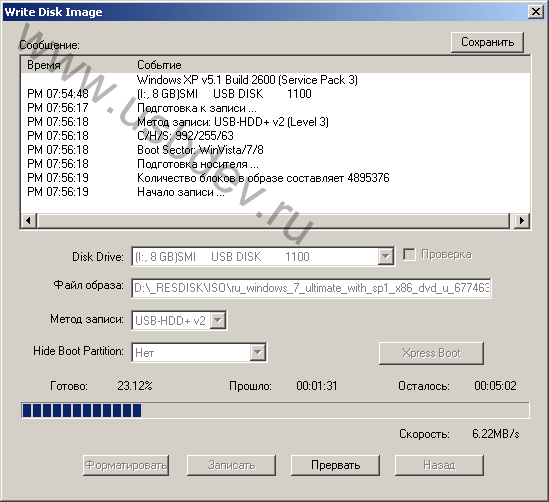
ರೆಕಾರ್ಡಿಂಗ್ ಕೊನೆಯಲ್ಲಿ, ಪ್ರೋಗ್ರಾಂ ಪೂರ್ಣಗೊಂಡ ಬಗ್ಗೆ ವರದಿ ಮಾಡುತ್ತದೆ: " ಮುಗಿದಿದೆ: 100.00%“.
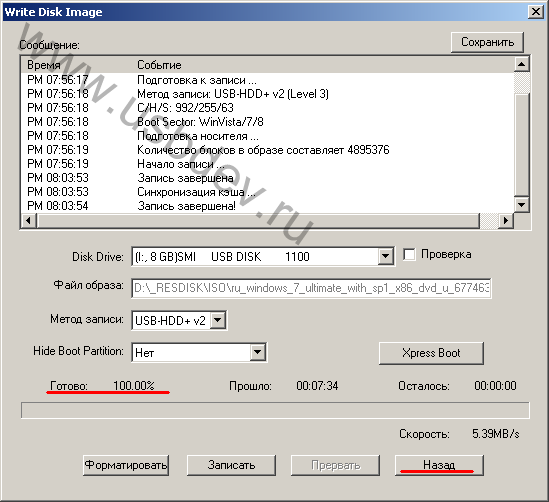
ಅಪ್ಲಿಕೇಶನ್ ಅನ್ನು ಮುಚ್ಚಲು ಮಾತ್ರ ಇದು ಉಳಿದಿದೆ UltraISOಮತ್ತು ಕೆಳಗಿನಿಂದ ಸರಿಯಾದ ಲೋಡಿಂಗ್ಗಾಗಿ ಫ್ಲಾಶ್ ಡ್ರೈವ್ ಅನ್ನು ಪರಿಶೀಲಿಸಿ BIOS.
ಕೆಳಗಿನ ಫೋಟೋಗಳಲ್ಲಿ ನೀವು ನೋಡುವಂತೆ, ಬೂಟ್ ಮೆನುನನ್ನ BIOS, ಫ್ಲಾಶ್ ಡ್ರೈವ್ ಅನ್ನು ಸಮಸ್ಯೆಗಳಿಲ್ಲದೆ ಗುರುತಿಸಲಾಗಿದೆ ( SMI USB ಡಿಸ್ಕ್ 1100) ನೀವು ಸಹಜವಾಗಿ, ಅವಳಿಗೆ ಬೇರೆ ಹೆಸರನ್ನು ನೀಡಬಹುದು, ಆದರೆ ಇದಕ್ಕಾಗಿ ಅವಳು ಫ್ಲ್ಯಾಷ್ ಮಾಡಬೇಕಾಗಿದೆ, ಮತ್ತು ಇದು ಸಂಪೂರ್ಣವಾಗಿ ವಿಭಿನ್ನ ವಿಷಯವಾಗಿದೆ.
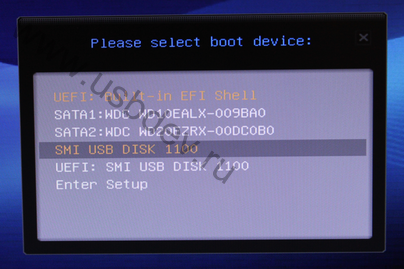
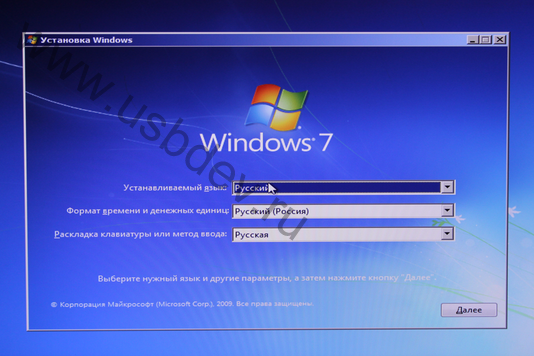
ನಾವು ರಚಿಸಿದ ವಿಷಯದಿಂದ USB ಡಿಸ್ಕ್ಆಪರೇಟಿಂಗ್ ಸಿಸ್ಟಮ್ ಅನ್ನು ಸ್ಥಾಪಿಸಲು ಸಾಧ್ಯವಾಗುತ್ತದೆ ಅಥವಾ ಅಗತ್ಯವಿದ್ದರೆ, ಮರುಪಡೆಯುವಿಕೆ ಸಾಧನಗಳನ್ನು ಬಳಸಿ ವಿಂಡೋಸ್.
UltraISO ಬಳಸಿಕೊಂಡು ಬೂಟ್ ಮಾಡಬಹುದಾದ USB ಫ್ಲಾಶ್ ಡ್ರೈವ್ ಅನ್ನು ರಚಿಸುವಲ್ಲಿ ನಿಮಗೆ ಸಮಸ್ಯೆಗಳಿದ್ದರೆ, ದಯವಿಟ್ಟು ಫೋರಮ್ ಅನ್ನು ಇಲ್ಲಿ ಸಂಪರ್ಕಿಸಿ -.
ನಮ್ಮ ಕಾಲದಲ್ಲಿ, ಡಿಸ್ಕ್ಗಳ ಬಳಕೆಯು ಇನ್ನು ಮುಂದೆ ಜನಪ್ರಿಯವಾಗಿಲ್ಲ, ಏಕೆಂದರೆ ಅನೇಕ PC ಗಳು ಮತ್ತು ಲ್ಯಾಪ್ಟಾಪ್ಗಳನ್ನು ಡಿಸ್ಕ್ ಡ್ರೈವ್ ಇಲ್ಲದೆಯೇ ಉತ್ಪಾದಿಸಲಾಗುತ್ತದೆ. ಈ ಕಾರಣಕ್ಕಾಗಿ, ಬೂಟ್ ಮಾಡಬಹುದಾದ ವಿಂಡೋಸ್ 7 ಫ್ಲ್ಯಾಷ್ ಡ್ರೈವ್ ಅನ್ನು ಹೇಗೆ ಮಾಡುವುದು (UltraISO ಅಥವಾ ಇನ್ನೊಂದು ಪ್ರೋಗ್ರಾಂ ನಿಮಗೆ ಬಿಟ್ಟದ್ದು) ಎಂದಿಗಿಂತಲೂ ಹೆಚ್ಚು ಪ್ರಸ್ತುತವಾಗಿದೆ. ನೀವು ಅದನ್ನು ರಚಿಸಲು ಏನು ಬೇಕು ಮತ್ತು ಅಂತಹ ಬೂಟ್ ಮಾಡಬಹುದಾದ ಫ್ಲಾಶ್ ಡ್ರೈವ್ ನಿಮಗೆ ಬೇಕಾಗಬಹುದು ಎಂಬುದನ್ನು ನೋಡೋಣ.
ಸಂಭವನೀಯ ಮತ್ತು ಸಮಸ್ಯೆಗಳು
ವಿಂಡೋಸ್ ನಂತಹ ಆಪರೇಟಿಂಗ್ ಸಿಸ್ಟಮ್ ಅನ್ನು ಬಳಸುವುದರಿಂದ ಹಲವಾರು ಅನಿರೀಕ್ಷಿತ ಸಮಸ್ಯೆಗಳು ಮತ್ತು ಅಸಮರ್ಪಕ ಕಾರ್ಯಗಳ ಜೊತೆಗೂಡಬಹುದು. ಆಪರೇಟಿಂಗ್ ಸಿಸ್ಟಮ್ ಸಾಮಾನ್ಯವಾಗಿ ಗಂಭೀರ ವೈಫಲ್ಯಗಳೊಂದಿಗೆ ಕೆಲಸ ಮಾಡಲು ಪ್ರಾರಂಭಿಸುತ್ತದೆ, ಮತ್ತು ಕೆಲವೊಮ್ಮೆ ಲೋಡ್ ಮಾಡುವುದನ್ನು ನಿಲ್ಲಿಸುತ್ತದೆ. ಅಂತಹ ಪರಿಸ್ಥಿತಿಯ ವಿರುದ್ಧ ನಿಮ್ಮನ್ನು ವಿಮೆ ಮಾಡುವುದು ಅಸಾಧ್ಯ, ಹಾಗೆಯೇ ಅಂತಹ ವ್ಯವಹಾರಗಳ ಸ್ಥಿತಿಯನ್ನು ಊಹಿಸಲು.
ಆಪರೇಟಿಂಗ್ ಸಿಸ್ಟಮ್ನೊಂದಿಗಿನ ಸಮಸ್ಯೆಗಳನ್ನು ಸಾಮಾನ್ಯ ಸಿಸ್ಟಮ್ ಪುನಃಸ್ಥಾಪನೆ ಕಾರ್ಯದಿಂದ ತೆಗೆದುಹಾಕಲಾಗುತ್ತದೆ ಎಂದು ಅದು ಸಂಭವಿಸುತ್ತದೆ. ಇದನ್ನು ಮಾಡಲು, ನೀವು ಚೆಕ್ಪಾಯಿಂಟ್ಗಳನ್ನು ಉಳಿಸದಿದ್ದರೆ ಮತ್ತು ಈ ವ್ಯವಸ್ಥೆಯು ನಿಮಗಾಗಿ ಚಾಲನೆಯಲ್ಲಿಲ್ಲದಿದ್ದರೆ ಅದನ್ನು ಚಲಾಯಿಸಿ. ಚೇತರಿಕೆ ಪ್ರಾರಂಭಿಸಲು ಯಾವುದೇ ಮಾರ್ಗವಿಲ್ಲದಿದ್ದರೆ, ನಂತರ ವಿಂಡೋಸ್ 7 ಪರಿಸ್ಥಿತಿಯನ್ನು ಉಳಿಸಲು ಸಾಧ್ಯವಾಗುತ್ತದೆ. ಸಹಜವಾಗಿ, ನೀವು ವಿಂಡೋಸ್ ಡಿಸ್ಕ್ನಿಂದ ಸಹ ಚಲಾಯಿಸಬಹುದು, ಆದರೆ ಫ್ಲಾಶ್ ಡ್ರೈವ್ ಹೆಚ್ಚು ಅನುಕೂಲಕರ ಮತ್ತು ಮೊಬೈಲ್ ಆಗಿದೆ. ಇದಲ್ಲದೆ, ನೆಟ್ಬುಕ್ಗಳಲ್ಲಿ, ಉದಾಹರಣೆಗೆ, ಯಾವುದೇ ಡಿಸ್ಕ್ ಡ್ರೈವ್ ಇಲ್ಲ.
ಸಿಸ್ಟಮ್ ಅನ್ನು ಮರುಸ್ಥಾಪಿಸುವುದು - ಸಮಸ್ಯೆಯನ್ನು ಪರಿಹರಿಸುವುದು
ನೀವು ವಿಂಡೋಸ್ ಮತ್ತು ಡೇಟಾ ಬ್ಯಾಕಪ್ ಕಾರ್ಯವನ್ನು ಸಕ್ರಿಯಗೊಳಿಸದಿದ್ದರೆ, ನಿಮ್ಮ OS ಅನ್ನು ಮರುಸ್ಥಾಪಿಸುವುದರ ಮೂಲಕ ಮಾತ್ರ ಗಂಭೀರ ಸಮಸ್ಯೆಯನ್ನು ಪರಿಹರಿಸುವುದು ಅಸಾಮಾನ್ಯವೇನಲ್ಲ (ಬೂಟ್ ಮಾಡಬಹುದಾದ ವಿಂಡೋಸ್ 7 ಫ್ಲ್ಯಾಷ್ ಡ್ರೈವ್ ಇಮೇಜ್ ಸಹ ಇದಕ್ಕೆ ಸೂಕ್ತವಾಗಿದೆ). ಚಿತ್ರವನ್ನು ಹೊಂದಿರುವ ಡಿಸ್ಕ್ ಅಥವಾ ಫ್ಲಾಶ್ ಡ್ರೈವ್ ಅನ್ನು ಮರುಸ್ಥಾಪನೆಗಾಗಿ ಮತ್ತು ಮರುಸ್ಥಾಪನೆಗಾಗಿ ಮತ್ತು ಸಿಸ್ಟಮ್ ಅನ್ನು ಮತ್ತೆ ಸ್ಥಾಪಿಸಲು ಬಳಸಬಹುದು.
ಫ್ಲಾಶ್ ಡ್ರೈವ್ನ ಪ್ರಯೋಜನಗಳು

ಹೆಚ್ಚಾಗಿ, ಸಹಜವಾಗಿ, ಆಪರೇಟಿಂಗ್ ಸಿಸ್ಟಮ್ನೊಂದಿಗೆ ವಿತರಣಾ ಕಿಟ್ ಅನ್ನು ಸಾಮಾನ್ಯ ಡಿವಿಡಿಯಲ್ಲಿ ದಾಖಲಿಸಲಾಗುತ್ತದೆ. ಆದರೆ, ನೀವು ನೋಡಿ, ಈಗ ಅದು ಇನ್ನು ಮುಂದೆ ಪ್ರಸ್ತುತವಲ್ಲ. ಹೌದು, ಮತ್ತು ಯಾವುದೇ ಯಾಂತ್ರಿಕ ಕ್ರಿಯೆಯಿಂದ ಸುಲಭವಾಗಿ ಹಾನಿಗೊಳಗಾಗಬಹುದು ಎಂಬ ಕಾರಣದಿಂದಾಗಿ ಅಂತಹ ಡಿಸ್ಕ್ನಲ್ಲಿ OS ಇಮೇಜ್ ಅನ್ನು ಸಂಗ್ರಹಿಸುವುದು ತುಂಬಾ ಕಷ್ಟ. ಕೇವಲ ಒಂದು ಸಣ್ಣ ಸ್ಕ್ರಾಚ್ ಡ್ರೈವ್ ಅನ್ನು ರಿಪೇರಿ ಮಾಡಲು ಸಾಧ್ಯವಿಲ್ಲ, ಮತ್ತು ನಿಮ್ಮ ಸಿಸ್ಟಮ್ ಕೂಡ ಮಾಡಬಹುದು. ಬೂಟ್ ಮಾಡಬಹುದಾದ ಫ್ಲಾಶ್ ಡ್ರೈವ್ವಿಂಡೋಸ್ 7 (ಅದರ ಮೇಲೆ ಐಎಸ್ಒ ಚಿತ್ರ) ಈ ಪರಿಸ್ಥಿತಿಯಿಂದ ಹೊರಬರುವ ಮಾರ್ಗವಾಗಿದೆ. USB ಫ್ಲಾಶ್ ಡ್ರೈವಿನಿಂದ ವಿಂಡೋಸ್ ಸಿಸ್ಟಮ್ ಅನ್ನು ಸ್ಥಾಪಿಸುವುದು ಡಿಸ್ಕ್ನಿಂದ ಆಪರೇಟಿಂಗ್ ಸಿಸ್ಟಮ್ ಅನ್ನು ಸ್ಥಾಪಿಸುವ ಸಾಮಾನ್ಯ ಪ್ರಕ್ರಿಯೆಯಿಂದ ಭಿನ್ನವಾಗಿರುವುದಿಲ್ಲ.
OS ಇಮೇಜ್ ಹೊಂದಿರುವ USB ಡ್ರೈವ್ DVD ಡಿಸ್ಕ್ ಗಿಂತ ವಿವಿಧ ರೀತಿಯ ಹಾನಿಗಳಿಂದ ಉತ್ತಮವಾಗಿ ರಕ್ಷಿಸಲ್ಪಟ್ಟಿದೆ. ಜೊತೆಗೆ, ಫ್ಲಾಶ್ ಡ್ರೈವ್ ಸಣ್ಣ ಗಾತ್ರ, ಯಾವುದೇ ಸಮಸ್ಯೆ ಮತ್ತು ಹಾನಿ ಇಲ್ಲದೆ ಚಲಿಸಲು ಸುಲಭ.
ಮುಖ್ಯ ಪ್ರಶ್ನೆ
ಮತ್ತು, ಸಹಜವಾಗಿ, ಬೂಟ್ ಮಾಡಬಹುದಾದ ವಿಂಡೋಸ್ 7 ಫ್ಲಾಶ್ ಡ್ರೈವ್ ಅನ್ನು ಹೇಗೆ ಮಾಡುವುದು ಮುಖ್ಯ ಪ್ರಶ್ನೆಯಾಗಿದೆ ಅಲ್ಟ್ರಾಐಎಸ್ಒ ಯಾವುದೇ ಡಿಸ್ಕ್ನ ಚಿತ್ರವನ್ನು ತ್ವರಿತವಾಗಿ ಮತ್ತು ಸುಲಭವಾಗಿ ರಚಿಸಲು ನಿಮಗೆ ಸಹಾಯ ಮಾಡುವ ಕಾರ್ಯಕ್ರಮಗಳಲ್ಲಿ ಒಂದಾಗಿದೆ. ಇದರ ಜೊತೆಗೆ, ಈ ಉದ್ದೇಶಗಳಿಗಾಗಿ ಇತರ ಅಪ್ಲಿಕೇಶನ್ಗಳು ಸಹ ಇವೆ. ಆದರೆ ನೀವು ಈಗಾಗಲೇ ಅರ್ಥಮಾಡಿಕೊಂಡಂತೆ ನಾವು ಅಲ್ಟ್ರಾಐಎಸ್ಒ ಪ್ರೋಗ್ರಾಂ ಬಗ್ಗೆ ಮಾತನಾಡುತ್ತೇವೆ.
ಕಾರ್ಯಕ್ರಮದ ತಂತ್ರಗಳು
ಈ ಪ್ರೋಗ್ರಾಂ ಪಾವತಿಸಲಾಗಿದೆ, ಆದರೆ ಅದೇನೇ ಇದ್ದರೂ ಕೆಲವು ಪ್ರಯೋಗ ಉಚಿತ ಅವಧಿಯ ಅಪ್ಲಿಕೇಶನ್ ಅನ್ನು ಹೊಂದಿದೆ. ನೀವು UltraISO ನ ಉಚಿತ ಆವೃತ್ತಿಯನ್ನು ಬಳಸಲು ಸಾಧ್ಯವಾಗುತ್ತದೆ, ಆದರೆ ಒಂದು ಮಿತಿಯೊಂದಿಗೆ - ನಿಮ್ಮ ಚಿತ್ರದ ಫೈಲ್ ಗಾತ್ರವು 300 MB ಮೀರಬಾರದು. ಹೌದು, ಇದು ತುಂಬಾ ಟ್ರಿಕಿ ಪ್ರೋಗ್ರಾಂ. ಬೂಟ್ ಮಾಡಬಹುದಾದ ವಿಂಡೋಸ್ 7 ಫ್ಲಾಶ್ ಡ್ರೈವ್, ನಿಸ್ಸಂದೇಹವಾಗಿ, ಈ ಮೆಗಾಬೈಟ್ಗಳಿಗೆ ಸರಿಹೊಂದುವುದಿಲ್ಲ. ಆದ್ದರಿಂದ UltraISO ಪ್ರೋಗ್ರಾಂನ ಪೋರ್ಟಬಲ್ (ಪೋರ್ಟಬಲ್) ಆವೃತ್ತಿಗಳು ಪರಿಹಾರವಾಗಿದೆ.
UltraISO ನಲ್ಲಿ ಫ್ಲಾಶ್ ಡ್ರೈವ್ಗಾಗಿ ಚಿತ್ರವನ್ನು ರಚಿಸುವ ನಿಯಮಗಳು
ಆದ್ದರಿಂದ, ನಾವು ಈ ಲೇಖನದ ಮುಖ್ಯ ಸಂಚಿಕೆಗೆ ಬರುತ್ತೇವೆ. UltraISO ಬಳಸಿಕೊಂಡು ಬೂಟ್ ಮಾಡಬಹುದಾದ ವಿಂಡೋಸ್ 7 USB ಫ್ಲಾಶ್ ಡ್ರೈವ್ ಅನ್ನು ಹೇಗೆ ರಚಿಸುವುದು. ಮೂಲಕ, ಅದೇ ರೀತಿಯಲ್ಲಿ, ನೀವು ಈಗ ಜನಪ್ರಿಯ ವಿಂಡೋಸ್ 8 ರ ಚಿತ್ರವನ್ನು ಬರೆಯಬಹುದು.
ಈ ಪ್ರೋಗ್ರಾಂನಲ್ಲಿ ಬೂಟ್ ಮಾಡಬಹುದಾದ ಫ್ಲಾಶ್ ಡ್ರೈವ್ ಅನ್ನು ರಚಿಸಲು, ನೀವು ಮೊದಲು ಅದನ್ನು ನಿರ್ವಾಹಕರ ಹಕ್ಕುಗಳೊಂದಿಗೆ ಚಲಾಯಿಸಬೇಕು. ಅದರ ನಂತರ, UltraISO ಪ್ರೋಗ್ರಾಂ ವಿಂಡೋ ಫಲಕದ ಮೇಲ್ಭಾಗದಲ್ಲಿ "ಓಪನ್" ಕ್ಲಿಕ್ ಮಾಡಿ. ಮುಂದೆ, ತೆರೆಯುವ ಎಕ್ಸ್ಪ್ಲೋರರ್ ವಿಂಡೋದಲ್ಲಿ, ಫ್ಲ್ಯಾಷ್ ಡ್ರೈವ್ನಲ್ಲಿ ಅದರ ಮುಂದಿನ ರೆಕಾರ್ಡಿಂಗ್ಗಾಗಿ ನೀವು ವಿಂಡೋಸ್ ಆಪರೇಟಿಂಗ್ ಸಿಸ್ಟಂನ ಚಿತ್ರವನ್ನು ಆಯ್ಕೆ ಮಾಡಬೇಕಾಗುತ್ತದೆ.
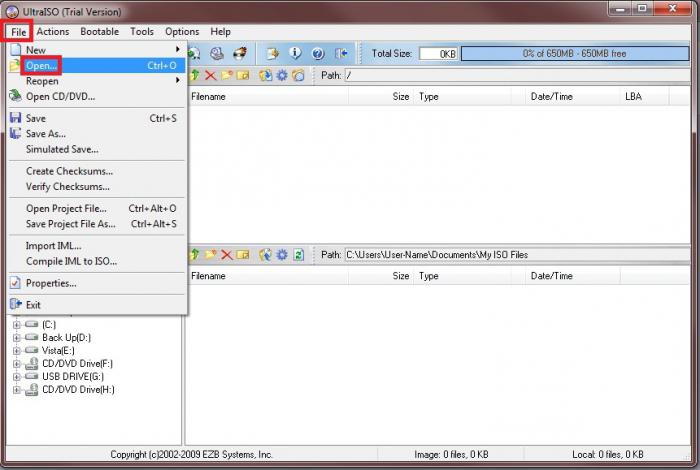
"ಓಪನ್ ಐಎಸ್ಒ ಫೈಲ್" ಎಂಬ ವಿಂಡೋದಲ್ಲಿ ನಿಮ್ಮ ಆಪರೇಟಿಂಗ್ ಸಿಸ್ಟಂನ ಚಿತ್ರವನ್ನು ನೀವು ಆಯ್ಕೆ ಮಾಡಬೇಕು ಮತ್ತು "ಓಪನ್" ಬಟನ್ ಅನ್ನು ಕ್ಲಿಕ್ ಮಾಡಬೇಕು. ವಿಂಡೋಸ್ 7 ಗಾಗಿ ಬೂಟ್ ಮಾಡಬಹುದಾದ USB ಫ್ಲಾಶ್ ಡ್ರೈವ್ ಅನ್ನು ಹೇಗೆ ಮಾಡಬೇಕೆಂದು ನೀವು ಆಸಕ್ತಿ ಹೊಂದಿದ್ದರೆ, UltraISO ನಿಮಗೆ ವಿಂಡೋಸ್ 7 OS ನ ಚಿತ್ರವನ್ನು ಆಯ್ಕೆ ಮಾಡಲು ಅವಕಾಶವನ್ನು ನೀಡುತ್ತದೆ, ಹಾಗೆಯೇ ಯಾವುದೇ ಇತರ: ವಿಸ್ಟಾ, XP, ಎಂಟು. ಮತ್ತಷ್ಟು ಪ್ರೋಗ್ರಾಂ ವಿಂಡೋದಲ್ಲಿ, ಬಲಭಾಗದಲ್ಲಿ, ಅಗತ್ಯ ಆಪರೇಟಿಂಗ್ ಸಿಸ್ಟಮ್ನ ಚಿತ್ರವು ಕಾಣಿಸಿಕೊಳ್ಳುತ್ತದೆ. ಈಗ USB ಮೂಲಕ ನಿಮ್ಮ ಫ್ಲಾಶ್ ಡ್ರೈವ್ ಅನ್ನು PC ಗೆ ಸಂಪರ್ಕಪಡಿಸಿ, ನೀವು ಈಗಾಗಲೇ ಹಾಗೆ ಮಾಡದಿದ್ದರೆ.
ಫ್ಲಾಶ್ ಡ್ರೈವ್ ಮತ್ತು ಅದರ ಫಾರ್ಮ್ಯಾಟಿಂಗ್ನ ವೈಶಿಷ್ಟ್ಯಗಳು
ಜನಪ್ರಿಯ ವಿಂಡೋಸ್ 7 ಅಥವಾ ಜಿ 8 ಆಪರೇಟಿಂಗ್ ಸಿಸ್ಟಂನ ಚಿತ್ರವನ್ನು ರೆಕಾರ್ಡ್ ಮಾಡಲು ಫ್ಲ್ಯಾಷ್ ಡ್ರೈವ್ ಕನಿಷ್ಠ 4 ಜಿಬಿ ಮೆಮೊರಿ ಸಾಮರ್ಥ್ಯವನ್ನು ಹೊಂದಿರಬೇಕು ಮತ್ತು FAT32 ಫೈಲ್ ಸಿಸ್ಟಮ್ನಲ್ಲಿ ಫಾರ್ಮ್ಯಾಟ್ ಮಾಡಬೇಕು ಎಂಬುದನ್ನು ಗಮನಿಸುವುದು ಮುಖ್ಯ. ಚಿತ್ರವನ್ನು ಬರ್ನ್ ಮಾಡಲು ಪ್ರಾರಂಭಿಸುವ ಮೊದಲು UtraISO ಪ್ರೋಗ್ರಾಂ ಅನ್ನು ಸಹ ಬಳಸಲು.
ಸೂಚನೆ
ನಿಮಗೆ ಅಗತ್ಯವಿರುವ ಫ್ಲ್ಯಾಷ್ ಡ್ರೈವಿನಲ್ಲಿ ಯಾವುದೇ ಡೇಟಾ ಇದ್ದರೆ ಮತ್ತು ಅದನ್ನು ಶಾಶ್ವತವಾಗಿ ಕಳೆದುಕೊಳ್ಳಲು ನೀವು ಬಯಸದಿದ್ದರೆ, ಫಾರ್ಮ್ಯಾಟ್ ಮಾಡುವ ಮೊದಲು ಅದನ್ನು ಎಲ್ಲೋ ನಕಲಿಸಿ ಎಂಬುದನ್ನು ನೆನಪಿಡಿ. ಎಲ್ಲಾ ನಂತರ, ಈ ವಿಧಾನವು ಅದರಿಂದ ಎಲ್ಲಾ ಡೇಟಾವನ್ನು ಅಳಿಸುತ್ತದೆ.
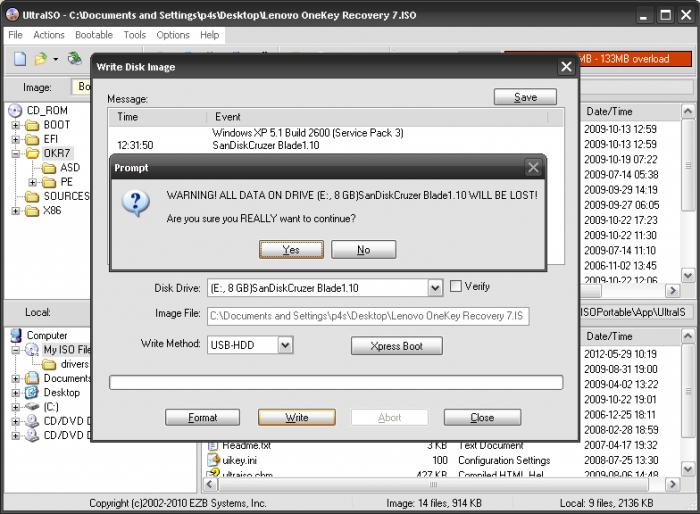
ಸೃಷ್ಟಿಯ ಮುಂದಿನ ಹಂತಗಳು
ಅದರ ನಂತರ, ಪ್ರೋಗ್ರಾಂ ವಿಂಡೋದಲ್ಲಿ, "ಬೂಟ್" ಬಟನ್ ಮೇಲೆ ಕ್ಲಿಕ್ ಮಾಡಿ, ತದನಂತರ ಸಂದರ್ಭ ಮೆನುವಿನಲ್ಲಿ, ಹಾರ್ಡ್ ಇಮೇಜ್ ಅನ್ನು ರೆಕಾರ್ಡ್ ಮಾಡಲು ಐಟಂ ನೀಡುವಿಕೆಯನ್ನು ಆಯ್ಕೆಮಾಡಿ. ನಂತರ, "ಬರ್ನ್ ಡಿಸ್ಕ್ ಇಮೇಜ್" ಹೆಸರಿನ ವಿಂಡೋ ಕಾಣಿಸಿಕೊಂಡ ನಂತರ, ನೀವು ಅದನ್ನು ಖಚಿತಪಡಿಸಿಕೊಳ್ಳಬೇಕು ಸರಿಯಾದ ಆಯ್ಕೆಆಪರೇಟಿಂಗ್ ಸಿಸ್ಟಮ್ನೊಂದಿಗೆ ಬೂಟ್ ಮಾಡಬಹುದಾದ ಫ್ಲಾಶ್ ಕಾರ್ಡ್ ಅನ್ನು ರೂಪಿಸಲು ಡಿಸ್ಕ್. ಫ್ಲ್ಯಾಶ್ ಡ್ರೈವ್ ವರ್ಣಮಾಲೆಯ ಸರಿಯಾದ ಅಕ್ಷರದ ಮೇಲೆ ಇದೆ ಎಂದು ನೀವು ಖಚಿತವಾಗಿರಬೇಕು.
ಮುಂದೆ, "ಬರೆಯುವ ವಿಧಾನ" ಐಟಂನಲ್ಲಿ, "USB-HDD +" ಕ್ಲಿಕ್ ಮಾಡಿ, ತದನಂತರ ಡ್ರೈವ್ ಅನ್ನು ಫಾರ್ಮ್ಯಾಟ್ ಮಾಡಲು ಅಥವಾ ವಿಂಡೋಸ್ 7 ಆಪರೇಟಿಂಗ್ ಸಿಸ್ಟಮ್ನ ಚಿತ್ರವನ್ನು ನೇರವಾಗಿ ರೆಕಾರ್ಡ್ ಮಾಡಲು ಮುಂದುವರಿಯಿರಿ. ಫ್ಲಾಶ್ ಡ್ರೈವ್ ಅನ್ನು ಮುಂಚಿತವಾಗಿ ಫಾರ್ಮ್ಯಾಟ್ ಮಾಡಿದ್ದರೆ, ಚಿತ್ರವನ್ನು ರೆಕಾರ್ಡ್ ಮಾಡುವ ಮೊದಲು, ನೀವು "ಬರ್ನ್" ಕ್ಲಿಕ್ ಮಾಡಿ. ನೀವು ಮುಂಚಿತವಾಗಿ ಇದ್ದರೆ ನಂತರ ಮೊದಲು "ಫಾರ್ಮ್ಯಾಟ್" ಮೇಲೆ ಕ್ಲಿಕ್ ಮಾಡಿ.
UltraISO ನಲ್ಲಿ ಫಾರ್ಮ್ಯಾಟಿಂಗ್ ಪ್ರಕ್ರಿಯೆ
ಆದ್ದರಿಂದ, ಈ ಪ್ರೋಗ್ರಾಂನಲ್ಲಿನ ಹಂತಗಳನ್ನು ನೋಡೋಣ. "ಫಾರ್ಮ್ಯಾಟಿಂಗ್" ವಿಂಡೋದಲ್ಲಿ, ನೀವು FAT32 ಫೈಲ್ ಸಿಸ್ಟಮ್ ಅನ್ನು ಆಯ್ಕೆ ಮಾಡಬೇಕಾಗುತ್ತದೆ, ತದನಂತರ "ಪ್ರಾರಂಭಿಸು" ಕ್ಲಿಕ್ ಮಾಡಿ. ನಂತರ ಎಚ್ಚರಿಕೆ ವಿಂಡೋದಲ್ಲಿ ಸರಿ ಕ್ಲಿಕ್ ಮಾಡಿ. ಫಾರ್ಮ್ಯಾಟಿಂಗ್, ಈಗಾಗಲೇ ಹೇಳಿದಂತೆ, ಫ್ಲಾಶ್ ಡ್ರೈವಿನಲ್ಲಿ ಎಲ್ಲಾ ಡೇಟಾವನ್ನು ನಾಶಪಡಿಸುತ್ತದೆ.
ಈ ಪ್ರಕ್ರಿಯೆಯನ್ನು ಪೂರ್ಣಗೊಳಿಸಿದ ನಂತರ, ಒಂದು ವಿಂಡೋ ಕಾಣಿಸಿಕೊಳ್ಳುತ್ತದೆ, ಇದರಲ್ಲಿ ಕಾರ್ಯಾಚರಣೆಯ ಯಶಸ್ವಿ ಪೂರ್ಣಗೊಂಡ ಬಗ್ಗೆ ನಿಮಗೆ ತಿಳಿಸಲಾಗುತ್ತದೆ. ಮತ್ತೆ ಸರಿ ಕ್ಲಿಕ್ ಮಾಡಿ ಮತ್ತು ಫಾರ್ಮ್ಯಾಟಿಂಗ್ ವಿಂಡೋವನ್ನು ಮುಚ್ಚಿ.
![]()
ಮುಂದಿನ ಹಂತವೆಂದರೆ ರೈಟ್ ಡಿಸ್ಕ್ ಇಮೇಜ್ ಟ್ಯಾಬ್ಗೆ ಹೋಗಿ ಮತ್ತು ಚಿತ್ರದೊಂದಿಗೆ ಫ್ಲ್ಯಾಷ್ ಡ್ರೈವ್ ಅನ್ನು ರಚಿಸಲು ಪ್ರಾರಂಭಿಸಲು "ಬರೆಯಿರಿ" ಕ್ಲಿಕ್ ಮಾಡಿ. ನೀವು "ಸುಳಿವು" ವಿಂಡೋವನ್ನು ನೋಡುತ್ತೀರಿ, ಇದು ಕಾರ್ಡ್ನಿಂದ ಎಲ್ಲಾ ಡೇಟಾವನ್ನು ಅಳಿಸಲಾಗುತ್ತದೆ ಎಂದು ನಿಮಗೆ ಎಚ್ಚರಿಕೆ ನೀಡುತ್ತದೆ. "ಹೌದು" ಕ್ಲಿಕ್ ಮಾಡಿ. ಈಗ ರೆಕಾರ್ಡಿಂಗ್ ಪ್ರಕ್ರಿಯೆ ಆರಂಭವಾಗಿದೆ. ಒಂದು ಚಿತ್ರದೊಂದಿಗೆ USB ಫ್ಲಾಶ್ ಡ್ರೈವ್ ಬರೆಯುವ ವೇಗವು ನಿಮ್ಮ PC ಯ ಸಾಮರ್ಥ್ಯಗಳನ್ನು ನೇರವಾಗಿ ಅವಲಂಬಿಸಿರುತ್ತದೆ. ಸ್ವಲ್ಪ ಸಮಯದ ನಂತರ, ಚಿತ್ರವನ್ನು ಬರೆಯಲಾಗುತ್ತದೆ, ನೀವು ರೈಟ್ ಡಿಸ್ಕ್ ಇಮೇಜ್ ಟ್ಯಾಬ್ನಿಂದ ಕಲಿಯುವಿರಿ, ಅಲ್ಲಿ ರೆಕಾರ್ಡಿಂಗ್ ಪೂರ್ಣಗೊಂಡಿದೆ ಎಂದು ಅಧಿಸೂಚನೆಯು ಕಾಣಿಸಿಕೊಳ್ಳುತ್ತದೆ. ಸರಿ, ಇಲ್ಲಿ ನೀವು ಬೂಟ್ ಮಾಡಬಹುದಾದ ವಿಂಡೋಸ್ 7 ಫ್ಲಾಶ್ ಡ್ರೈವ್ ಅನ್ನು ಹೇಗೆ ಮಾಡಬೇಕೆಂದು ಕಲಿತಿದ್ದೀರಿ ಅಲ್ಟ್ರಾಐಎಸ್ಒ ಅನ್ನು ಮುಚ್ಚಬಹುದು, ಅದು ಈಗಾಗಲೇ ತನ್ನ ಕೆಲಸವನ್ನು ಮಾಡಿದೆ.
ಮುಕ್ತಾಯದ ಸ್ಪರ್ಶಗಳು
ಮೇಲಿನ ಎಲ್ಲಾ ಮತ್ತು ಮಾಡಿದ ನಂತರ, ನೀವು "ಎಕ್ಸ್ಪ್ಲೋರರ್" ಅನ್ನು ತೆರೆಯಬೇಕು ಮತ್ತು ವಿಂಡೋಸ್ ಆಪರೇಟಿಂಗ್ ಸಿಸ್ಟಂನ ಚಿತ್ರವನ್ನು ವಾಸ್ತವವಾಗಿ ಡ್ರೈವ್ಗೆ ಬರೆಯಲಾಗಿದೆ ಎಂದು ಖಚಿತಪಡಿಸಿಕೊಳ್ಳಿ. ನೀವು ಫ್ಲಾಶ್ ಡ್ರೈವ್ ಅನ್ನು ತೆರೆದರೆ, ಅಲ್ಲಿ ನೀವು ಸಿಸ್ಟಮ್ ಇಮೇಜ್ ಅನ್ನು ನೋಡುತ್ತೀರಿ. ಮೊದಲೇ ಹೇಳಿದಂತೆ, OS ನ ಮತ್ತೊಂದು ಆವೃತ್ತಿಯ ಚಿತ್ರವನ್ನು ರಚಿಸುವ ಪ್ರಕ್ರಿಯೆಯು ಇದಕ್ಕಿಂತ ಭಿನ್ನವಾಗಿರುವುದಿಲ್ಲ. ಆಪರೇಟಿಂಗ್ ಸಿಸ್ಟಮ್ ಅನ್ನು ಸ್ಥಾಪಿಸಲು, BIOS ನಲ್ಲಿ ನೀವು USB ಡ್ರೈವ್ನಿಂದ OS ಅನ್ನು ಲೋಡ್ ಮಾಡುವ ಆದ್ಯತೆಯನ್ನು ಸಕ್ರಿಯಗೊಳಿಸಬೇಕಾಗುತ್ತದೆ.
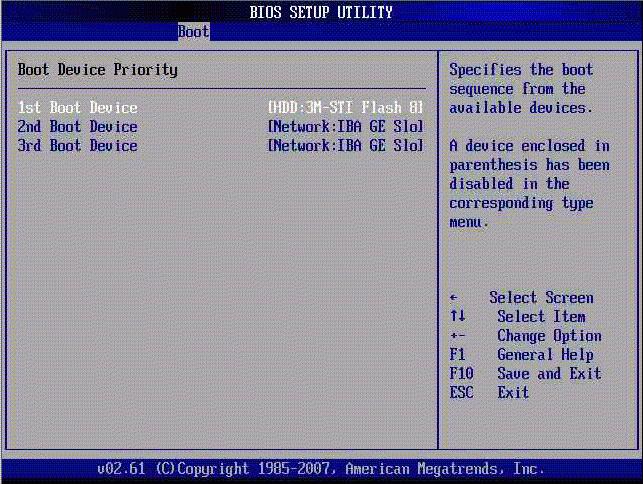
ಈಗ ನೀವು ಯಾವುದೇ ವೈಫಲ್ಯಗಳು ಮತ್ತು ಅಸಮರ್ಪಕ ಕಾರ್ಯಗಳಿಗೆ ಹೆದರುವುದಿಲ್ಲ, ಏಕೆಂದರೆ ವಿಂಡೋಸ್ ಅನ್ನು ಮರುಸ್ಥಾಪಿಸಲು ಅಥವಾ ಮರುಸ್ಥಾಪಿಸುವ ವ್ಯವಸ್ಥೆಯನ್ನು ಹೊಂದಿರುವ ಬೂಟ್ ಮಾಡಬಹುದಾದ ಯುಎಸ್ಬಿ ಫ್ಲ್ಯಾಷ್ ಡ್ರೈವ್ ಯಾವಾಗಲೂ ಇರುತ್ತದೆ, ಇದು ಯಾವುದೇ ಸಮಸ್ಯೆಗಳು ಉಂಟಾದರೆ ಹೊಸ ಚಿತ್ರವನ್ನು ಹುಡುಕುವ ಸಮಯವನ್ನು ವ್ಯರ್ಥ ಮಾಡದಿರಲು ನಿಮಗೆ ಅನುವು ಮಾಡಿಕೊಡುತ್ತದೆ. ಪ್ರತಿ ಸೆಕೆಂಡ್ ಎಣಿಸುವಾಗ ನಮ್ಮ ಕ್ರಿಯಾತ್ಮಕ ಸಮಯದಲ್ಲಿ ಕೊನೆಯ ಸಂಗತಿಯು ಬಹಳ ಮುಖ್ಯವಾಗಿದೆ. ಹೆಚ್ಚುವರಿಯಾಗಿ, ಆಪರೇಟಿಂಗ್ ಸಿಸ್ಟಂಗಳ ಅನುಸ್ಥಾಪನೆಗಳು ಮತ್ತು ಮರುಸ್ಥಾಪನೆಗಳಲ್ಲಿ ಹಣವನ್ನು ಗಳಿಸುವವರಿಗೆ ಅಂತಹ ಪರಿಹಾರವು ಪ್ರಸ್ತುತವಾಗಿರುತ್ತದೆ. ಒಪ್ಪಿಕೊಳ್ಳಿ, ಏಕೆಂದರೆ ನಿಮ್ಮೊಂದಿಗೆ ಫ್ಲಾಶ್ ಡ್ರೈವ್ ಅನ್ನು ಸಾಗಿಸಲು ಇದು ಹೆಚ್ಚು ಅನುಕೂಲಕರವಾಗಿದೆ, ಮತ್ತು ಪ್ರತಿ ಪಿಸಿ ಯುಎಸ್ಬಿ ಔಟ್ಪುಟ್ಗಳನ್ನು ಹೊಂದಿದೆ.
ನಿಮಗೆ ಬೂಟ್ ಮಾಡಬಹುದಾದ ಫ್ಲಾಶ್ ಡ್ರೈವ್ ಏಕೆ ಬೇಕು?
ನಾವು ಕಂಪ್ಯೂಟರ್ ಅನ್ನು ಆನ್ ಮಾಡಿದಾಗ, ಅದು ಮೊದಲು ಲೋಡ್ ಆಗುತ್ತದೆ ಸಾಫ್ಟ್ವೇರ್, ಜನರು "ಕಬ್ಬಿಣ" ಎಂದು ಹೇಳುವಂತೆ ಇದು ಆಂತರಿಕಕ್ಕೆ ಕಾರಣವಾಗಿದೆ. ಅಂದರೆ, ಮೊದಲು ಮದರ್ಬೋರ್ಡ್, ಪ್ರೊಸೆಸರ್, RAM, ವೀಡಿಯೊ ಕಾರ್ಡ್, ಇತ್ಯಾದಿಗಳನ್ನು ಪ್ರಾರಂಭಿಸಲಾಗುತ್ತದೆ. ಈ ತಂತ್ರಾಂಶವನ್ನು ಕರೆಯಲಾಗುತ್ತದೆ.
ಈ ಪ್ರಕ್ರಿಯೆಯು ಸಾಮಾನ್ಯವಾಗಿ ಕೆಲವು ಸೆಕೆಂಡುಗಳನ್ನು ತೆಗೆದುಕೊಳ್ಳುತ್ತದೆ. ಅದರ ನಂತರ, ಶೇಖರಣಾ ಮಾಧ್ಯಮಕ್ಕೆ (ಸಿಟ್ / ಡಿವಿಡಿ ಡಿಸ್ಕ್, ಫ್ಲಾಪಿ ಡಿಸ್ಕ್, ಹಾರ್ಡ್ ಡ್ರೈವ್, ಫ್ಲ್ಯಾಶ್ ಮೆಮೊರಿ, ನೆಟ್ವರ್ಕ್ ಡ್ರೈವ್) ಮನವಿ ಇದೆ ಮತ್ತು ಎಂಬಿಆರ್ (ಮಾಸ್ಟರ್ ಬೂಟ್ ರೆಕಾರ್ಡ್ಸ್) ಬಗ್ಗೆ ಮಾಹಿತಿಗಾಗಿ ಹುಡುಕಿ - ಲೋಡ್ ಮಾಡಲು ಜವಾಬ್ದಾರರಾಗಿರುವ ವಿಶೇಷ ಕೋಡ್ ಆಪರೇಟಿಂಗ್ ಸಿಸ್ಟಮ್. ಮುಂದೆ ಆಪರೇಟಿಂಗ್ ಸಿಸ್ಟಮ್ (ವಿಂಡೋಸ್ / ಲಿನಕ್ಸ್, ಡಾಸ್) ಲೋಡ್ ಆಗುತ್ತದೆ. ಈ ಹಂತದಲ್ಲಿ, ನಮಗೆ ಬೂಟ್ ಮಾಡಬಹುದಾದ USB ಫ್ಲಾಶ್ ಡ್ರೈವ್ ಬೇಕಾಗಬಹುದು.
ಉದಾಹರಣೆಗೆ, ಆಪರೇಟಿಂಗ್ ಸಿಸ್ಟಮ್ ಅನ್ನು ಸ್ಥಾಪಿಸಲು ಅಥವಾ ಪೋರ್ಟಬಲ್ ಸ್ವತಂತ್ರ (ಲೈವ್) ಆಪರೇಟಿಂಗ್ ಸಿಸ್ಟಮ್ ಅನ್ನು ಡೌನ್ಲೋಡ್ ಮಾಡಲು.
ನೆನಪಿಡಿ, ಒಂದು ಫ್ಲಾಶ್ ಡ್ರೈವ್ ಬೂಟ್ ಆಗಲು, ಅದು ಸರಿಯಾದ MBR ಅನ್ನು ಹೊಂದಿರಬೇಕು, ನಾವು ಬರ್ನ್ ಮಾಡಲು ಬಯಸುವ ISO ಚಿತ್ರಿಕೆಯು ಸರಿಯಾದ MBR ಅನ್ನು ಹೊಂದಿಲ್ಲದಿದ್ದರೆ, ನಂತರ ಫ್ಲಾಶ್ ಡ್ರೈವ್ ಬೂಟ್ ಆಗುವುದಿಲ್ಲ.
ಆ. ಆಪರೇಟಿಂಗ್ ಸಿಸ್ಟಂನ ಚಿತ್ರವನ್ನು ಯುಎಸ್ಬಿ ಫ್ಲ್ಯಾಷ್ ಡ್ರೈವ್ಗೆ ಬರೆಯಲು ಇದು ಸಾಕಾಗುವುದಿಲ್ಲ (ಇದರಿಂದ ಬೂಟ್ ಆಗುವುದಿಲ್ಲ), ಆದರೆ ನೀವು ಮಾಸ್ಟರ್ ಬೂಟ್ ರೆಕಾರ್ಡ್ (MBR) ಅನ್ನು ವಿಶೇಷ ರೀತಿಯಲ್ಲಿ "ಅಂಟಿಸಿಕೊಳ್ಳಬೇಕು".
ಆದ್ದರಿಂದ, UltraISO ಪೋರ್ಟಬಲ್ ಅನ್ನು ಬಳಸಿಕೊಂಡು ಅಂತಹ ಬೂಟ್ ಮಾಡಬಹುದಾದ USB ಫ್ಲಾಶ್ ಡ್ರೈವ್ ಅನ್ನು ಹೇಗೆ ಮಾಡಬೇಕೆಂಬುದರ ಆಯ್ಕೆಗಳಲ್ಲಿ ಒಂದನ್ನು ನೀವು ಈಗ ಕಲಿಯುವಿರಿ.
ಉದಾಹರಣೆ ಬಳಸುತ್ತದೆ ಆಪರೇಟಿಂಗ್ ಸಿಸ್ಟಮ್ Windows 7, 4 GB USB ಡ್ರೈವ್, UltraISO 9.6.0 ಪೋರ್ಟಬಲ್, OS ಬೂಟ್ ಇಮೇಜ್ ISO ಫೈಲ್.
ಈಗ, ನಾವು ಎಲ್ಲಿ ಮತ್ತು ಏನು ತೆಗೆದುಕೊಳ್ಳುತ್ತೇವೆ.
- ವಿಂಡೋಸ್ 7 ಅನ್ನು ಸ್ವತಃ (ಹೌದು, ಕನಿಷ್ಠ ಹತ್ತನೇ) ಖರೀದಿಸಲಾಗಿದೆ (ಬಹಳ ವಿರಳವಾಗಿ), ಹೆಚ್ಚಾಗಿ ಡೌನ್ಲೋಡ್ ಮಾಡಲಾಗಿದೆ. ಸಿಸ್ಟಮ್ನ ಅಂತಹ ಚಿತ್ರಗಳು ಸಾಮಾನ್ಯವಾಗಿ "ವಿಭಜಿತ" ಆಗಿರುತ್ತವೆ, "ಸಣ್ಣ-ಮೃದು" ಗಳು ಅದನ್ನು ತಮ್ಮದೇ ಎಂದು ಗುರುತಿಸುತ್ತವೆ. (ಸಿಸ್ಟಮ್ ಅನ್ನು ಮೊದಲ ಬಾರಿಗೆ ಪ್ರಾರಂಭಿಸಿದಾಗ, ಅದು ಮೈಕ್ರೋಸಾಫ್ಟ್ಗೆ ಸಂಪರ್ಕಗೊಳ್ಳುತ್ತದೆ ಮತ್ತು ವಿಂಡೋಸ್ನೊಂದಿಗೆ ದೃಢೀಕರಿಸುತ್ತದೆ.)
- ವಿಂಡೋಸ್ ಇಮೇಜ್ ಅನ್ನು ಹೊಂದಲು ಅದರ ಪರಿಮಾಣಕ್ಕೆ ಫ್ಲ್ಯಾಷ್ ಡ್ರೈವ್ ಮುಖ್ಯ ಅವಶ್ಯಕತೆಯಾಗಿದೆ.
- UltraISO ಪ್ರೋಗ್ರಾಂ ಅನ್ನು ಸ್ವತಃ ಡೌನ್ಲೋಡ್ ಮಾಡಿ. ಪ್ರೋಗ್ರಾಂ ಇಂಗ್ಲಿಷ್ನಲ್ಲಿದೆ, ಮತ್ತು ಕೀಲಿಯೊಂದಿಗೆ ಸಹ, ಆದ್ದರಿಂದ ನೀವು ಫೈಲ್ ಹೋಸ್ಟಿಂಗ್ನಿಂದ ಡೌನ್ಲೋಡ್ ಮಾಡಬೇಕು, ಆದರೆ ಕೀ ಮತ್ತು ರಷ್ಯನ್ನೊಂದಿಗೆ. ಆಯ್ಕೆ ಮಾಡಿ.
ಆರ್ಕೈವ್ ಮಾಡಿದ ಫೈಲ್ ಅನ್ನು ಅನ್ಪ್ಯಾಕ್ ಮಾಡಿ ಮತ್ತು UltraISO_Portable_unpack.exe ಫೈಲ್ ಅನ್ನು ರನ್ ಮಾಡಿ
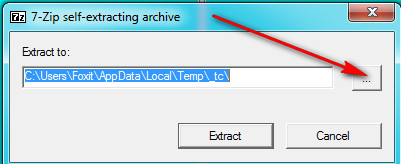
ಫೈಲ್ಗಳನ್ನು ಹೊರತೆಗೆಯುವ ಸ್ಥಳವನ್ನು ನಿರ್ಧರಿಸಿ ಮತ್ತು ಎಕ್ಸ್ಟ್ರಾಕ್ಟ್ ಬಟನ್ ಕ್ಲಿಕ್ ಮಾಡಿ. ಈ ಪ್ಯಾಕೇಜ್ನಲ್ಲಿ ನಾವು UltraISOPortable.exe ಫೈಲ್ ಅನ್ನು ಕಂಡುಕೊಳ್ಳುತ್ತೇವೆ ಮತ್ತು ಅದನ್ನು ರನ್ ಮಾಡುತ್ತೇವೆ. 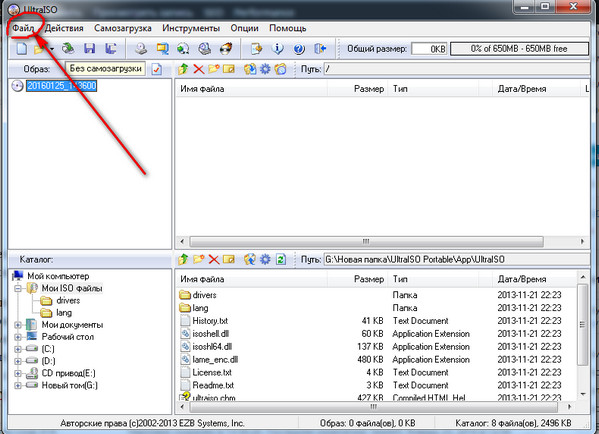
ಉಪಯುಕ್ತತೆಯನ್ನು ಸ್ಥಾಪಿಸಿದ ನಂತರ, ನಿಮಗೆ ಅಗತ್ಯವಿರುವ ISO ಇಮೇಜ್ಗಾಗಿ ನಾವು ಪ್ರೋಗ್ರಾಂ ಮೆನು ಮೂಲಕ ನೋಡುತ್ತೇವೆ (ಇದು ವಿಂಡೋಸ್ ಅಥವಾ ಲಿನಕ್ಸ್ ಅನ್ನು ಸ್ಥಾಪಿಸಲು ಡಿಸ್ಕ್ ಇಮೇಜ್ ಆಗಿರಬಹುದು ಅಥವಾ ಆಂಟಿವೈರಸ್ಗಳು, ದೋಷ ಸ್ಕ್ಯಾನರ್ಗಳು, ವಿವಿಧ ಎಡಿಟರ್ಗಳಂತಹ ಯಾವುದೇ ಇತರ ಉಪಯುಕ್ತತೆಗಳಾಗಿರಬಹುದು). 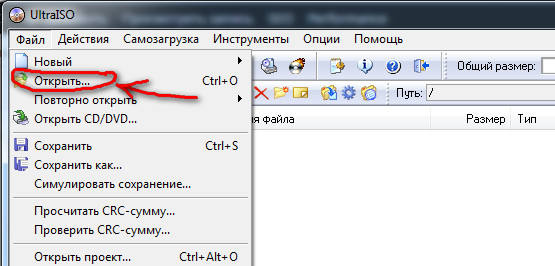 ನಂತರ ನೀವು ಮೇಲಿನ ಎಡಭಾಗದಲ್ಲಿ ನೋಡುತ್ತೀರಿ ವಿಂಡೋಸ್ ಚಿತ್ರಮತ್ತು ಬಲಭಾಗದಲ್ಲಿ ಅದರ ವಿಷಯವಿದೆ.
ನಂತರ ನೀವು ಮೇಲಿನ ಎಡಭಾಗದಲ್ಲಿ ನೋಡುತ್ತೀರಿ ವಿಂಡೋಸ್ ಚಿತ್ರಮತ್ತು ಬಲಭಾಗದಲ್ಲಿ ಅದರ ವಿಷಯವಿದೆ. 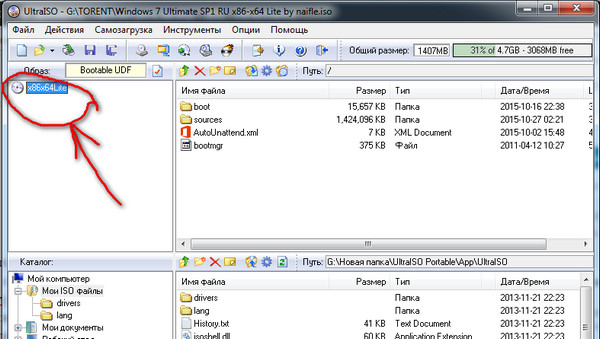
ಸಲುವಾಗಿ ವಿಂಡೋಸ್ ಸ್ಥಾಪನೆಫ್ಲ್ಯಾಶ್ ಡ್ರೈವಿನಿಂದ ಸಂಭವಿಸಿದೆ, ವಿಂಡೋಸ್ 7 ಇನ್ಸ್ಟಾಲೇಶನ್ ಡಿಸ್ಕ್ನಿಂದ ಫ್ಲ್ಯಾಷ್ ಡ್ರೈವ್ಗೆ ಫೈಲ್ಗಳನ್ನು ನಕಲಿಸಲು ಸಾಕಾಗುವುದಿಲ್ಲ. ಮೊದಲು ನೀವು USB ಫ್ಲಾಶ್ ಡ್ರೈವ್ ಅನ್ನು ಫಾರ್ಮ್ಯಾಟ್ ಮಾಡಬೇಕಾಗುತ್ತದೆ ಮತ್ತು ಅದನ್ನು ಸಕ್ರಿಯಗೊಳಿಸಬೇಕು (ಅಂದರೆ, ಅದು ಬೂಟ್ ಆಗಿರುವುದನ್ನು ಸೂಚಿಸಿ).
ನೀವು ಡಿಸ್ಕ್ ಚಿತ್ರವನ್ನು ಹೊಂದಿದ್ದರೆ ಮತ್ತು ಅದರೊಂದಿಗೆ ಏನು ಮಾಡಬೇಕೆಂದು ನಿಮಗೆ ತಿಳಿದಿಲ್ಲದಿದ್ದರೆ. ನಂತರ ಸ್ಥಾಪಿಸಿ ಉಚಿತ ಪ್ರೋಗ್ರಾಂಡೀಮನ್ ಟೂಲ್ ಲೈಟ್. ಡಿಸ್ಕ್ ಚಿತ್ರಗಳನ್ನು ವರ್ಚುವಲ್ ಆಗಿ ತೆರೆಯಲು ಈ ಅಪ್ಲಿಕೇಶನ್ ನಿಮಗೆ ಅನುಮತಿಸುತ್ತದೆ.
ಈಗ ಫ್ಲ್ಯಾಶ್ ಕಾರ್ಡ್ಗೆ ಡಿಸ್ಕ್ ಚಿತ್ರವನ್ನು ಬರೆಯಲು ನೇರವಾಗಿ ಮುಂದುವರಿಯೋಣ. ಇದನ್ನು ಮಾಡಲು, UltraISO ಅನ್ನು ಪ್ರಾರಂಭಿಸಿ ಮತ್ತು ಮೆನುವಿನಲ್ಲಿ "ಬೂಟ್ ಮಾಡಬಹುದಾದ" ವಿಭಾಗವನ್ನು ಆಯ್ಕೆಮಾಡಿ, ಡ್ರಾಪ್-ಡೌನ್ ಉಪಮೆನುವಿನಲ್ಲಿ "ಬರ್ನ್ ಹಾರ್ಡ್ ಡಿಸ್ಕ್ ಇಮೇಜ್" ಐಟಂ ಅನ್ನು ಆಯ್ಕೆ ಮಾಡಿ ಮತ್ತು ಅದರ ಮೇಲೆ ಕ್ಲಿಕ್ ಮಾಡಿ. 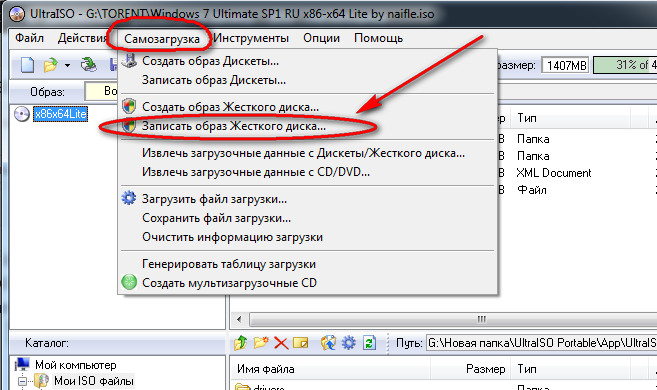 ಈಗ ನೀವು ಕೆಲವು ಸೆಟ್ಟಿಂಗ್ಗಳನ್ನು ಮಾಡಬೇಕಾಗಿದೆ ಆದ್ದರಿಂದ ರೆಕಾರ್ಡಿಂಗ್ ನಂತರ ಫ್ಲಾಶ್ ಡ್ರೈವ್ ಬೂಟ್ ಆಗುತ್ತದೆ. ನೀವು USB-HDD + ರೆಕಾರ್ಡಿಂಗ್ ಪ್ರಕಾರವನ್ನು ಆಯ್ಕೆ ಮಾಡಬೇಕಾದ ರೆಕಾರ್ಡಿಂಗ್ ವಿಂಡೋವನ್ನು ನೀವು ನೋಡುತ್ತೀರಿ ಮತ್ತು ಅದರ ನಂತರ ನೀವು ರೆಕಾರ್ಡಿಂಗ್ ಅನ್ನು ಪ್ರಾರಂಭಿಸಬಹುದು. ಆದರೆ ಮೊದಲು, ನಾವು ಅದನ್ನು ಮೊದಲು ಮಾಡದಿದ್ದರೆ ಫ್ಲ್ಯಾಷ್ ಡ್ರೈವ್ ಅನ್ನು ಫಾರ್ಮಾಟ್ ಮಾಡೋಣ.
ಈಗ ನೀವು ಕೆಲವು ಸೆಟ್ಟಿಂಗ್ಗಳನ್ನು ಮಾಡಬೇಕಾಗಿದೆ ಆದ್ದರಿಂದ ರೆಕಾರ್ಡಿಂಗ್ ನಂತರ ಫ್ಲಾಶ್ ಡ್ರೈವ್ ಬೂಟ್ ಆಗುತ್ತದೆ. ನೀವು USB-HDD + ರೆಕಾರ್ಡಿಂಗ್ ಪ್ರಕಾರವನ್ನು ಆಯ್ಕೆ ಮಾಡಬೇಕಾದ ರೆಕಾರ್ಡಿಂಗ್ ವಿಂಡೋವನ್ನು ನೀವು ನೋಡುತ್ತೀರಿ ಮತ್ತು ಅದರ ನಂತರ ನೀವು ರೆಕಾರ್ಡಿಂಗ್ ಅನ್ನು ಪ್ರಾರಂಭಿಸಬಹುದು. ಆದರೆ ಮೊದಲು, ನಾವು ಅದನ್ನು ಮೊದಲು ಮಾಡದಿದ್ದರೆ ಫ್ಲ್ಯಾಷ್ ಡ್ರೈವ್ ಅನ್ನು ಫಾರ್ಮಾಟ್ ಮಾಡೋಣ.
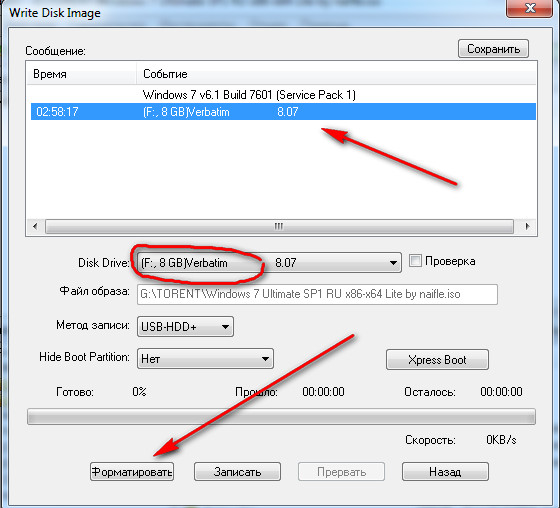 ಫಾರ್ಮ್ಯಾಟ್ ಮಾಡಿದ ನಂತರ, "ಬರೆಯಿರಿ" ಬಟನ್ ಕ್ಲಿಕ್ ಮಾಡಿ
ಫಾರ್ಮ್ಯಾಟ್ ಮಾಡಿದ ನಂತರ, "ಬರೆಯಿರಿ" ಬಟನ್ ಕ್ಲಿಕ್ ಮಾಡಿ
UltraISO ಉಪಯುಕ್ತತೆಯಲ್ಲಿ USB ಫ್ಲಾಶ್ ಡ್ರೈವ್ಗೆ ISO ಇಮೇಜ್ ಅನ್ನು ಬರ್ನ್ ಮಾಡಲು ನೀವು ಸೂಚಿಸಿದ ನಂತರ, ಪ್ರಕ್ರಿಯೆಯು ಸಂಪೂರ್ಣವಾಗಿ ಪೂರ್ಣಗೊಳ್ಳುವವರೆಗೆ ನೀವು ಸ್ವಲ್ಪ ಸಮಯ ಕಾಯಬೇಕಾಗುತ್ತದೆ. 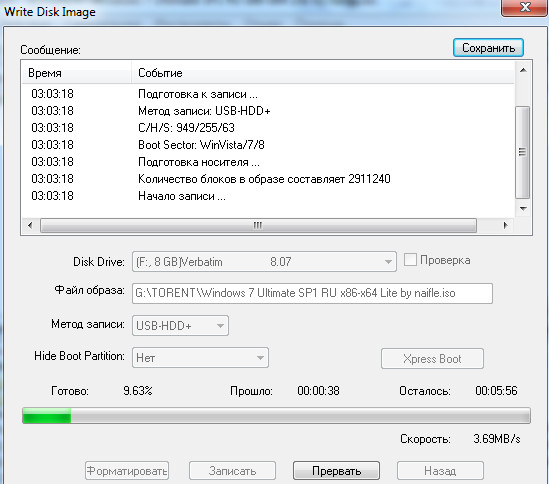
ಮತ್ತು ನಾವು ನೋಡುತ್ತೇವೆ ... 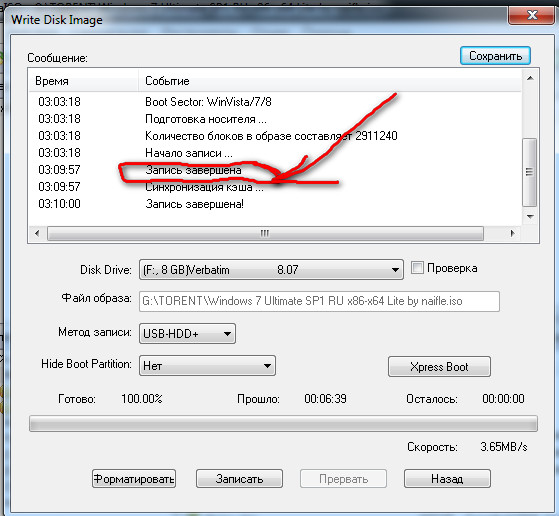
ಅಷ್ಟೇ. ಬೂಟ್ ಮಾಡಿ ಫ್ಲಾಶ್ ಡ್ರೈವ್ ವಿಂಡೋಗಳು 7 ಅಲ್ಟ್ರೈಸೊ ರಚಿಸಲಾಗಿದೆ
ಈಗ ವಿಂಡೋಸ್ ಅನ್ನು ಮರುಸ್ಥಾಪಿಸಿ...
ಮುಂದೆ, ನಾವು ಕಂಪ್ಯೂಟರ್ ಅನ್ನು ಮರುಪ್ರಾರಂಭಿಸುತ್ತೇವೆ, ಅದು ಫ್ಲ್ಯಾಷ್ ಡ್ರೈವಿನಿಂದ ಬೂಟ್ ಆಗದಿದ್ದರೆ, BIOS ನಲ್ಲಿ ಬೂಟ್ ಅನ್ನು ಫ್ಲ್ಯಾಷ್ ಡ್ರೈವಿನಿಂದ ಮೊದಲು ಮಾಡಲಾಗುತ್ತದೆ ಎಂದು ನಾವು ಸೂಚಿಸುತ್ತೇವೆ (ಇದು ಎಲ್ಲಾ ನಿಮ್ಮ BIOS ಅನ್ನು ಅವಲಂಬಿಸಿರುತ್ತದೆ) ಮತ್ತು ನಂತರ ವಿಂಡೋಸ್ 7 ಅನ್ನು ಸ್ಥಾಪಿಸಿ ಸಾಮಾನ್ಯ ಡಿಸ್ಕ್.
ನೀವು ನೋಡುವಂತೆ, ಸಾಮಾನ್ಯ ಫ್ಲ್ಯಾಷ್ ಡ್ರೈವ್ನಿಂದ ಬೂಟ್ ಮಾಡಬಹುದಾದ ಫ್ಲ್ಯಾಷ್ ಡ್ರೈವ್ ಮಾಡುವುದು ಕಷ್ಟಕರವಾದ ಕೆಲಸವಲ್ಲ, ಮುಖ್ಯ ವಿಷಯವೆಂದರೆ ಅಲ್ಟ್ರಾಐಎಸ್ಒ ಉಪಯುಕ್ತತೆಯ ಕಾರ್ಯಗಳನ್ನು ಅರ್ಥಮಾಡಿಕೊಳ್ಳುವುದು, ಅದು ಹೆಚ್ಚು ಅಲ್ಲ. ಮೊದಲ ಬಾರಿಗೆ ನೀವು ಫ್ಲ್ಯಾಷ್ ಡ್ರೈವ್ ಅನ್ನು ಬೂಟ್ ಮಾಡಲು ಸಾಧ್ಯವಾಗದಿದ್ದರೆ, ಅದನ್ನು ಮೊದಲು UltraISO ನಲ್ಲಿ ಫಾರ್ಮ್ಯಾಟ್ ಮಾಡಲು ಪ್ರಯತ್ನಿಸಿ ಮತ್ತು ನಂತರ ಅದಕ್ಕೆ ಚಿತ್ರವನ್ನು ಬರೆಯಿರಿ.
ಬಯೋಸ್ನಲ್ಲಿ ಕೆಲವು ಕಾರಣಗಳಿಗಾಗಿ ಯುಎಸ್ಬಿ ಬೂಟ್ ಆಯ್ಕೆಯನ್ನು ಸಕ್ರಿಯಗೊಳಿಸಲು ಸಾಧ್ಯವಾಗದಿದ್ದರೆ, ನೀವು ಕಂಪ್ಯೂಟರ್ ಅನ್ನು ಮರುಪ್ರಾರಂಭಿಸಬಹುದು ಮತ್ತು ಎಫ್ 11 ಕೀಲಿಯನ್ನು ಹಿಡಿದಿಟ್ಟುಕೊಳ್ಳಬಹುದು. ನೀವು ಬೂಟ್ ಮಾಡಬಹುದಾದ ಸಾಧನಗಳ ಮೆನು ಕಾಣಿಸಿಕೊಳ್ಳಬೇಕು. ಈ ಮೆನುಗೆ ಕರೆ ಮಾಡುವ ಕೀಲಿಯು ಭಿನ್ನವಾಗಿರಬಹುದು, ಆದ್ದರಿಂದ ನೀವು ಕೆಲವು ಪ್ರಯೋಗ ರೀಬೂಟ್ಗಳನ್ನು ಪ್ರಯತ್ನಿಸಬಹುದು, ಮತ್ತು ನೀವು ಖಂಡಿತವಾಗಿಯೂ USB ಫ್ಲಾಶ್ ಡ್ರೈವ್ನಿಂದ ಬೂಟ್ ಮಾಡಲು ಸಾಧ್ಯವಾಗುತ್ತದೆ.
